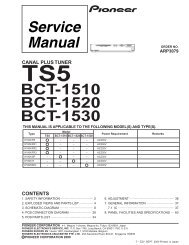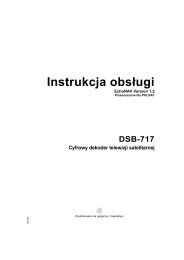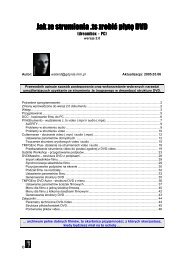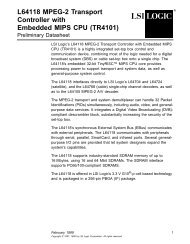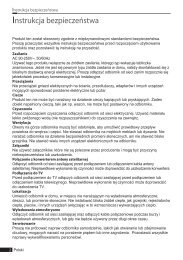Instrukcja obsługi - Elektroda
Instrukcja obsługi - Elektroda
Instrukcja obsługi - Elektroda
You also want an ePaper? Increase the reach of your titles
YUMPU automatically turns print PDFs into web optimized ePapers that Google loves.
Tłumaczenie wykonano :<br />
Zespół Tłumaczy Technicznych „EXPRESS”<br />
tel. /fax. (071) 3447665, 3435697,<br />
e-mail biuro@tlumaczy.pl; www.biuro.tlumaczy.pl<br />
<strong>Instrukcja</strong> <strong>obsługi</strong><br />
Cyfrowy odbiornik satelitarny do odbioru<br />
niekodowanych i kodowanych programów DVB<br />
Interfejs komunikacyjny<br />
Czytnik Smartcard<br />
System Operacyjny Linux<br />
Rev.1.0_rel.1.05_dd
1. Spis treści<br />
1. SPIS TREŚCI ..................................................................................................................................................... 2<br />
2. WIDOKI URZĄDZEIA ................................................................................................................................. 5<br />
3. OBJAŚIEIE WIDOKU PRZEDIEGO .................................................................................................... 6<br />
3.1. CZYTNIK SMARTCARD ................................................................................................................................... 6<br />
3.2. LED STANDBY[GOTOWOŚĆ] ........................................................................................................................... 6<br />
3.3. LED FB .......................................................................................................................................................... 6<br />
3.4. STANDBY WŁĄCZ./WYŁĄCZ. .......................................................................................................................... 6<br />
4. OBJAŚIEIE WIDOKU TYLEGO ........................................................................................................... 6<br />
4.1. WEJŚCIE LNB ................................................................................................................................................ 6<br />
4.2. WYJŚCIE LNB ................................................................................................................................................ 6<br />
4.3. WYJŚCIE WIDEO ............................................................................................................................................. 6<br />
4.4. PORT SZEREGOWY .......................................................................................................................................... 6<br />
4.5. WYJŚCIE AUDIO (ANALOGOWE) ..................................................................................................................... 6<br />
4.6. GNIAZDO TV ................................................................................................................................................. 6<br />
4.7. WYJŚCIE AUDIO (CYFROWE) .......................................................................................................................... 7<br />
4.8. PRZYŁĄCZE ZASILACZA SIECIOWEGO ............................................................................................................. 7<br />
4.9. PORT SIECI KOMPUTEROWEJ .......................................................................................................................... 7<br />
5. WSKAZÓWKI DOTYCZĄCE BEZPIECZEŃSTWA .................................................................................. 8<br />
6. PRZERWY W EKSPLOATACJI .................................................................................................................... 9<br />
7. DODATKOWE WSKAZÓWKI DOTYCZĄCE BEZPIECZEŃSTWA ...................................................... 9<br />
8. WSKAZÓWKI DOTYCZĄCE USUWAIA ODPADKÓW ...................................................................... 10<br />
9. ZAKRES DOSTAWY ..................................................................................................................................... 10<br />
10. URUCHAMIAIE ......................................................................................................................................... 10<br />
11. PILOT ............................................................................................................................................................. 11<br />
12. WAŻE WSKAZÓWKI DOTYCZĄCE OBSŁUGI ................................................................................. 12<br />
13. OBJAŚIEIE KLAWISZÓW PILOTA ................................................................................................... 13<br />
14. WŁĄCZAIE LUB WYŁĄCZAIE DREAMBOX’A .............................................................................. 15<br />
15. SLEEPTIMER[TIMER WYŁĄCZENIA URZĄDZENIA] .......................................................................... 16<br />
16. MEU GŁÓWE OSD ................................................................................................................................. 16<br />
17. PASEK IFORMACYJY ......................................................................................................................... 17<br />
17.1. PASEK INFORMACYJNY – PROGRAMOWANIE EPG (ELECTRONIC PROGRAM GUIDE) & TIMER................... 18<br />
17.2. PASEK INFORMACYJNY – PODKANAŁY ....................................................................................................... 20<br />
17.3. PASEK INFORMACYJNY – ŚCIEŻKA DŹWIĘKOWA ........................................................................................ 21<br />
17.4. PASEK INFORMACYJNY – WSTAWKI ........................................................................................................... 21<br />
18. ASTAWIAIE JĘZYKA OSD .................................................................................................................. 22<br />
19. ASTAWIAIE STREFY CZASOWEJ .................................................................................................... 23<br />
19.1. RĘCZNA KOREKTURA CZASU ...................................................................................................................... 25<br />
- 2 -
20. SATFIDER (ASTAWIAIE TALERZA) .............................................................................................. 26<br />
21. KOFIGURACJA SATELITÓW ................................................................................................................ 27<br />
21.1. SATELITA POJEDYNCZY .............................................................................................................................. 28<br />
21.2. 2 SATELITY VIA TONEBURST[WIĄZKA TONOWA] ................................................................................. 29<br />
21.3. 2 SATELITY VIA 22KHZ (TYLKO HIGHBAND[PASMO WYSOKIE]) .......................................................... 30<br />
21.4. 2 SATELITY VIA DISEQC A/B ............................................................................................................. 31<br />
21.5. 4 SATELITY VIA DISEQC OPT A/B ..................................................................................................... 32<br />
21.6. KILKA SATELITÓW Z ROTOREM DISEQC ............................................................................................. 33<br />
22. KOFIGUROWAIE ROTORA .......................................................................................................... 34<br />
23. PRZYKŁADOWA TABELA DLA ROTORA DISEQC 1.2 (SG2100) ............................................... 36<br />
24. WYSZUKIWAIE ADAJIKÓW PRZYPADAJĄCYCH A SATELITĘ (AUTOMATYCZE<br />
WYSZUKIWAIE ADAJIKÓW) ................................................................................................................ 37<br />
25. WYSZUKIWAIE ADAJIKÓW, WSZYSTKIE SATELITY (AUTOMATIC MULTI SCA)40<br />
26. RĘCZE WYSZUKIWAIE ADAJIKÓW .................................................................................... 43<br />
27. OPRACOWYWAIE TRASPODERÓW ......................................................................................... 45<br />
28. ZARZĄDZAIE ADAJIKAMI – SPORZĄDZEIE OWEGO BUKIETU.................................... 48<br />
28.1. ZARZĄDZANIE NADAJNIKAMI – DOŁĄCZENIE NADAJNIKÓW DO BUKIETU .................................................. 50<br />
28.2. ZARZĄDZANIE NADAJNIKAMI – OPRACOWYWANIE BUKIETÓW .................................................................. 52<br />
29. OCHROA MŁODZIEŻY I BLOKADA ASTAW ................................................................................. 54<br />
29.1. AKTYWACJA OCHRONY MŁODZIEŻY .......................................................................................................... 55<br />
29.2. DEZAKTYWACJA OCHRONY MŁODZIEŻY .................................................................................................... 57<br />
29.3. AKTYWACJA BLOKADY NASTAW ............................................................................................................... 58<br />
29.4. DEZAKTYWACJA BLOKADY NASTAW ......................................................................................................... 60<br />
30. BLOKADA ADAJIKÓW ........................................................................................................................ 61<br />
31. ODBLOKOWYWAIE ADAJIKÓW ................................................................................................... 62<br />
32. ASTAWIAIE PARAMETRÓW AUDIO/WIDEO ................................................................................ 63<br />
33. ASTAWIAIE O SCREE DISPLAY .................................................................................................. 65<br />
33.1. SKIN SETUP[NASTAWIANIE WYGLĄDU EKRANU] ........................................................................................ 67<br />
33.2. SKINY BĘDĄCE DO DYSPOZYCJI .................................................................................................................. 68<br />
33.3. USTAWIANIE POZYCJI WIDEOTEKSTU ......................................................................................................... 69<br />
34. WYWOŁYWAIE WIDEOTEKSTU (TUXTXT) ..................................................................................... 70<br />
35. EXPERTE SETUP[ASTAWY EKSPERTÓW] .................................................................................... 72<br />
35.1. KOMUNIKACJA (NASTAWIANIE SIECI KOMPUTEROWEJ, LAN) .................................................................... 74<br />
35.2. KOMUNIKACJA (NASTAWIANIE SIECI KOMPUTEROWEJ, WAN (DSL)) ....................................................... 75<br />
35.3. NGRAB – STREAMING SETUP[NASTAWIANIE DANYCH DOSTARCZANYCH W CZASIE RZECZYWISTYM] ....... 77<br />
35.4. SOFTWARE UPDATE VIA INTERNET[AKTUALIZACJA OPROGRAMOWANIA VIA INTERNET] .......................... 78<br />
35.5. SOFTWARE UPDATE MANUELL[RĘCZNA AKTUALIZACJA OPROGRAMOWANIA] ........................................... 79<br />
36. ASTAWIAIE PILOTA ............................................................................................................................ 80<br />
37. TIMER[CZASOMIERZ] .............................................................................................................................. 81<br />
38. IFORMACJE – IFORMACJE STRUMIEIA DAYCH .................................................................. 82<br />
39. IFORMACJE – A TEMAT ..................................................................................................................... 83<br />
- 3 -
40. DREAMUP – AKTUALIZACJA OPROGRAMOWAIA OPERACYJEGO ..................................... 84<br />
40.1. DREAMUP – PRZYGOTOWANIE OPROGRAMOWANIA .................................................................................. 85<br />
40.2. DREAMUP – ZESTAWIENIE POŁĄCZENIA .................................................................................................... 86<br />
40.3. DREAMUP – FUNKCJA BACKUP[WYKONYWANIE ZAPASOWEJ KOPII] ......................................................... 88<br />
40.4. DREAMUP – KASOWANIE OPROGRAMOWANIA OPERACYJNEGO ................................................................. 90<br />
40.5. DREAMUP – FLESZOWANIE OPROGRAMOWANIA OPERACYJNEGO .............................................................. 92<br />
41. KOTAKT & POMOC ................................................................................................................................ 95<br />
41.1. JAK MAM SIĘ ZACHOWAĆ GDY MÓJ DREAMBOX JUŻ WIĘCEJ NIE FUNKCJONUJE? ........................................ 96<br />
42. DAE TECHICZE .................................................................................................................................. 97<br />
43. WYKAZ HASEŁ ........................................................................................................................................... 99<br />
77. KARTA GWARACYJA ........................................................................................................................ 105<br />
KARTA SERWISOWA................................................................. BŁĄD! NIE ZDEFINIOWANO ZAKŁADKI.<br />
Wskazówka:<br />
DM 500S nosi znak CE i spełnia wszystkie wymagane normy EU.<br />
Stan dokumentu: czerwiec 2004 Rev. 1.0<br />
Stan oprogramowania: Release 1.05<br />
Zmiany i błędy w druku są zastrzeżone<br />
Dream-Multimedia-Tv i Dreambox DM 500S są zarejestrowanymi znakami towarowymi<br />
firmy Dream-Multimedia-Tv GmbH[spółka z o.o.]<br />
Pierbusch 24 D-44536 Lünen<br />
www.dream-multimedia-tv.de<br />
- 4 -
2. Widoki urządzenia<br />
Widok z przodu:<br />
Widok z tyłu:<br />
Czytnik Smartcard Dioda Stanbdy<br />
[gotowość]<br />
Wejście<br />
LNB<br />
Wyjście<br />
LNB<br />
Wyjście<br />
wideo<br />
Port<br />
szeregowy<br />
Wyjście<br />
audio<br />
(analogowe)<br />
- 5 -<br />
Gniazdo<br />
TV<br />
Dioda FB Standby<br />
włącz./wyłącz.<br />
Wyjście<br />
audio<br />
(cyfrowe)<br />
Port sieci<br />
komputerowej<br />
Przyłącze zasilacza<br />
sieciowego
3. Objaśnienie widoku przedniego<br />
3.1. Czytnik Smartcard<br />
Wetknij kartę Smartcard czipem skierowanym w dół i do przodu do czytnika Smartcard.<br />
3.2. Led Standby[gotowość]<br />
Led Standby zapala się na czerwono gdy Dreambox został przełączony w stan gotowości.<br />
3.3. Led FB<br />
Led FB (FB=pilot) zapala się przy odbiorze sygnałów pilota<br />
3.4. Standby włącz./wyłącz.<br />
Za pomocą klawisza Standby włączasz lub wyłączasz tryb gotowości twojego Dreambox’a.<br />
4. Objaśnienie widoku tylnego<br />
4.1. Wejście LNB<br />
Tutaj podłącz kabel koncentryczny twojej instalacji satelitarnej.<br />
4.2. Wyjście LNB<br />
Tutaj możesz podłączyć analogowy odbiornik satelitarny. Twój Dreambox musi znajdować się w stanie Stanby<br />
aby mógł pracować analogowy odbiornik satelitarny<br />
4.3. Wyjście wideo<br />
To przyłącze stawia do dyspozycji sygnał wideo FBAS (CVBS).<br />
4.4. Port szeregowy<br />
Interfejs szeregowy służy do aktualizacji oprogramowania operacyjnego i programowania wstępnego za pomocą<br />
PC[komputer osobisty]. Do tego interfejsu podłącz twój szeregowy kabel modemu zerowego, zob. 40. DreamUp -<br />
Aktualizacja oprogramowania operacyjnego<br />
4.5. Wyjście audio (analogowe)<br />
Aby połączyć twój Dreambox z twoim wzmacniaczem HiFi wykorzystaj odpowiedni kabel cinch i podłącz go do<br />
Dreambox’a, do AUDIO R/L i jednego z wolnych wejść (np. AUX lub CD) na twoim wzmacniaczu HiFi.<br />
4.6. Gniazdo TV<br />
Za pomocą odpowiedniego kabla Scart łączysz tutaj twój Dreambox z telewizorem, projektorem lub bimerem.<br />
- 6 -
4.7. Wyjście audio (cyfrowe)<br />
Jeżeli twój wzmacniacz dysponowałby odpowiednim wejściem optycznym, to połącz gniazdo DIGITAL<br />
AUDIO na Dreambox’ie poprzez kabel optyczny (Toslink) z wejściem optycznym twojego wzmacniacza. Do<br />
dyspozycji są częstotliwości próbkowania 16, 22.05, 24, 32, 44.1 i 48 kHz. Na wyjściu tym jest również do<br />
dyspozycji – o ile jest nadawany – sygnał Dolby Digital (AC3).<br />
4.8. Przyłącze zasilacza sieciowego<br />
Tutaj wetknij wtyk dostarczonego wraz z urządzeniem wtykowego zasilacza sieciowego aby zasilić twój<br />
Dreambox prądem. Wewnątrz (+)/zewnątrz (-) na gnieździe wtykowym.<br />
4.9. Port sieci komputerowej<br />
Port sieci komputerowej służy jako interfejs komunikacyjna poprzez HTTP, FTP, NFS, Telnet i Samba.<br />
Również do aktualizacji oprogramowania operacyjnego i programowania wstępnego za pomocą PC. Do tego<br />
interfejsu podłącz twój kabel połączeniowy (kabel sieci komputerowej). Zob. 40. DreamUp – Aktualizacja<br />
oprogramowania operacyjnego<br />
- 7 -
5. Wskazówki dotyczące bezpieczeństwa<br />
Zanim uruchomisz twój Dreambox powinieneś dla własnego bezpieczeństwa uważnie przeczytać wskazówki<br />
dotyczące bezpieczeństwa. Producent nie przejmuje żadnej odpowiedzialności za szkody powstałe wskutek<br />
nieumiejętnych manipulacji oraz nieprzestrzegania środków bezpieczeństwa.<br />
Urządzenie należy ustawić w taki sposób, żeby było w wystarczający sposób przewietrzane.<br />
Pokrywy urządzenia nie wolno zakrywać i musi ona mieć wystarczający odstęp od innych urządzeń.<br />
Szczeliny wentylacyjne muszą być stale wolne aby zapewnić odprowadzanie ciepła z wnętrza urządzenia.<br />
Nie ustawiaj na urządzeniu żadnych waz ani innych pojemników napełnionych cieczą. Urządzenie nie może<br />
być narażone na działanie wody w postaci kropli lub wody rozpryskowej.<br />
Na urządzeniu nie wolno ustawiać żadnych łatwopalnych przedmiotów, takich jak świece lub lampy<br />
olejowe.<br />
Urządzenie wolno eksploatować tylko w klimacie umiarkowanym.<br />
Nigdy nie otwieraj samodzielnie urządzenia! Istniej niebezpieczeństwo porażenia elektrycznego. Gdyby<br />
kiedyś okazało się koniecznym otwarcie urządzenia zwróć się do przeszkolonego personelu.<br />
Nigdy nie wtykaj jakichkolwiek obcych przedmiotów metalowych do wnęk lub szczelin wentylacyjnych<br />
urządzenia.<br />
UWAGA!<br />
Otwieranie, przebudowywanie lub modyfikowanie urządzenia prowadzi do utraty gwarancji!<br />
- 8 -
6. Przerwy w eksploatacji<br />
Jeżeli ¡<br />
urządzenie nie będzie przez dłuższy czas eksploatowane, to wyciągnij wtykowy zasilacz sieciowy z<br />
sieciowego gniazda wtykowego.<br />
burzy również należy odłączyć urządzenie od sieci.<br />
Podczas<br />
7. Dodatkowe wskazówki dotyczące bezpieczeństwa<br />
¡<br />
Podłączenie ¡<br />
Podłączenie<br />
Urządzenie<br />
¡<br />
Urządzenie<br />
Urządzenie<br />
¡ Nie<br />
Uziemienie: ¡<br />
Czyszczenie:<br />
Podłączaj<br />
¡<br />
¡ do jednostki zewnętrznej (LNB):<br />
Wyciągnij wtykowy zasilacz sieciowy Dreambox’a z gniazda wtykowego zanim podłączysz lub usuniesz<br />
kabel LBN’a<br />
do telewizora:<br />
Wyciągnij wtykowy zasilacz sieciowy Dreambox’a z gniazda wtykowego zanim podłączysz kabel Scart do<br />
twojego telewizora.<br />
należy niezwłocznie odłączyć od prądu, jeżeli kabel sieciowy lub wtykowy zasilacz sieciowy<br />
wykazują uszkodzenia.<br />
należy niezwłocznie odłączyć od prądu, jeżeli było narażone na wilgoć lub jeżeli wilgoć<br />
wniknęła do urządzenia.<br />
należy niezwłocznie odłączyć od prądu, jeżeli zostaną stwierdzone silne uszkodzenia<br />
zewnętrzne.<br />
narażaj twojego Dreambox’a na bezpośrednie promieniowanie słoneczne, błyskawice lub deszcz.<br />
Kabel LBN’a musi być uziemiony.<br />
System uziemienia musi spełniać normę SABS 061.<br />
Wyciągnij wtykowy zasilacz sieciowy Dreambox’a z gniazda wtykowego zanim przystąpisz do czyszczenia<br />
twojego Dreambox’a. Użyj do tego celu lekko zwilżonej szmatki bez środka czyszczącego.<br />
twój Dreambox tylko do takich gniazd wtykowych, które też nadają się do tego celu<br />
110 V- 230 V/50-60 Hz. Nie może przy tym dojść do przeciążeń.<br />
- 9 -
8. Wskazówki dotyczące usuwania odpadków<br />
Opakowanie Dreambox’a składa się wyłącznie z materiałów podlegających recyklingowi. Doprowadź je<br />
odpowiednio posortowane do tzw. „Systemu Dualnego”.<br />
Zwracaj uwagę na to, żeby wyładowane baterie pilota oraz złom elektroniczny nie dostały się do odpadków<br />
pochodzących z gospodarstwa domowego lecz żeby zostały właściwie utylizowane (zwrot poprzez handel<br />
branżowy, punkty z odpadami specjalnymi).<br />
9. Zakres dostawy<br />
Sprawdź kompletność dostawy.<br />
W skład dostawy wchodzi:<br />
1 Dreambox DM 500S<br />
1 pilot<br />
1 karta gwarancyjna<br />
1 instrukcja <strong>obsługi</strong><br />
2 baterie (1,5 V Microzelle/AAA)<br />
1 wtykowy zasilacz sieciowy<br />
10. Uruchamianie<br />
Włóż ¡<br />
Zanim<br />
Podłącz ¡<br />
Połącz<br />
Wetknij<br />
¢<br />
Jeżeli ¢ Zaraz<br />
¢<br />
¢ Pamiętaj,<br />
załączone do dostawy baterie do wnęki na baterie pilota uwzględniając biegunowość.<br />
podłączysz Dreambox’a przeczytaj najpierw wskazówki dotyczące bezpieczeństwa w punkcie<br />
5. Wskazówki dotyczące bezpieczeństwa.<br />
jednostkę zewnętrzną (LNB) poprzez odpowiedni kabel koncentryczny do wejścia LNB na<br />
Dreambox’ie.<br />
Dreambox poprzez kabel Scart z gniazdem TV twojego telewizora.<br />
kabel zasilający do Dreambox’a a następnie wtykowy zasilacz sieciowy do gniazda wtykowego.<br />
chciałbyś odłączać twój Dreambox poprzez odłączalną listwę wtykową, to zawsze uprzednio przełącz<br />
Dreambox w tryb gotowości (naciśnij klawisz Standby).<br />
po włączeniu zobaczysz ewentualnie tzw. czarodzieja nastaw, tzn. zostaniesz zapytany o normę TV i<br />
twój język. Potem będziesz prowadzony dalej przez nastawy podstawowe twojego Dreambox’a. Postępuj<br />
według instrukcji na ekranie.<br />
że Dreambox jest nastawiony fabrycznie na wideoformat CVBS (FBAS). Aby go zmienić zajrzyj<br />
do punktu 32. astawianie parametrów audio/wideo<br />
- 10 -
11. Pilot<br />
Klawisze opcji<br />
Klawisz MEU<br />
Klawisz EXIT<br />
Klawisz kanał w górę<br />
Klawisz głośności ( - )<br />
Klawiatura dziesiętna<br />
Klawisz strzałka w lewo<br />
- 11 -<br />
Klawisz Power [zasilanie]<br />
Klawisz IFO<br />
Klawisz MUTE [wył. dźwięku]<br />
Klawisz OK<br />
Klawisz głośności ( + )<br />
Klawisz kanał w dół<br />
Klawisz strzałka w prawo
12. Ważne wskazówki dotyczące <strong>obsługi</strong><br />
Poprzez OSD (On Screen Display) obsługa Dreambox’a została znacznie uproszczona. Wszystkie możliwe opcje<br />
są wskazywane przez cztery kolorowe punkty/paski (czerwony, zielony, żółty, niebieski) i mogą być<br />
aktywowane poprzez pilota za pomocą klawiszów opcji.<br />
W zależności od menu opcje mogą się zmieniać i zostają odpowiednio określone w każdym menu.<br />
Wszystkie menu i listy kanałów<br />
mogą zostać ponownie opuszczone<br />
poprzez klawisz EXIT<br />
W nawigacji po menu i listach<br />
kanałów poniższe klawisze są<br />
obłożone jako klawisze<br />
nawigacyjne:<br />
klawisz kanał-w-górę = w górę<br />
klawisz kanał-w-dół = w dół<br />
klawisz głośność (-) = w lewo<br />
klawisz głośność (+) = w prawo<br />
Klawisze nawigacyjne<br />
- 12 -<br />
Aby dostać się do podmenu<br />
potwierdź potem klawiszem OK
13. Objaśnienie klawiszów pilota<br />
Klawisz MENU<br />
Jeżeli znajdujesz się w trybie TV lub RADIO, to po naciśnięciu klawisza MEU otworzy się menu główne<br />
OSD. Menu główne OSD zawiera następujące funkcje:<br />
Tryb TV[TV-Modus]<br />
Tryb Radio[Radio Modus]<br />
Czasomierz[Timer]<br />
Nastawy[Einstellungen]<br />
(1)<br />
(2)<br />
(4)<br />
(5)<br />
£<br />
(6) Informacje[Informationen]<br />
£<br />
Funkcje te dają się osiągnąć przy użyciu klawiszów<br />
nawigacyjnych w górę lub w dół.<br />
Zob. również 12. Ważne wskazówki dotyczące <strong>obsługi</strong><br />
Cyfry przed funkcjami są przewidziane do<br />
bezpośredniego wybierania poszczególnych funkcji.<br />
Dzięki temu oszczędzasz sobie wybierania funkcji za<br />
pomocą klawiszów nawigacyjnych.<br />
£ Jeżeli znajdujesz się w liście kanałów, to po naciśnięciu klawisza MEU otwiera się menu nadajników.<br />
Wskazywane opcje zależą od tego w której liście wywołasz menu nadajników.<br />
Klawisz Power<br />
Za pomocą klawisza Power włączasz lub wyłączasz twój Dreambox.<br />
Zob. również 14. Włączanie lub wyłączanie Dreambox’a<br />
Klawiatura dziesiętna<br />
Klawiatura dziesiętna służy do bezpośredniego wprowadzenia/wybrania jednego ze znanych ci numerów<br />
serwisowych. Numery serwisowe znajdują się po lewej przed nazwami serwisowymi w liście kanałów.<br />
Klawiatura dziesiętna służy również do wprowadzania numeru strony wideotekstu, który to numer możesz<br />
wprowadzić, jeżeli nacisnąłeś niebieski klawisz opcji i aktywowałeś Teletext Software Decoder. Przy założeniu,<br />
że nadajnik wysyła informacje wideotekstowe.<br />
W niektórych menu zobaczysz ewentualnie cyfry przed opcjami menu lub w dolnym wierszu statusu. W takim<br />
przypadku przez wprowadzenie/wybranie cyfry możesz bezpośrednio osiągnąć opcję menu bez potrzeby<br />
nawigowania tam.<br />
- 13 -
Klawisz strzałka-w-lewo Klawisz strzałka-w-prawo<br />
Klawisze te umożliwiają ci poruszanie się tam i z powrotem przez listę odtwarzania bez wywoływania listy<br />
odtwarzania. Tym samym możesz bezpośrednio przeskoczyć z jakiegoś wybranego kiedyś programu do innego<br />
programu.<br />
Jeżeli znajdujesz się na liście kanałów, to za pomocą klawisza strzałka-w-lewo przeskakujesz na początek, a za<br />
pomocą klawisza strzałka-w-prawo, na koniec listy kanałów.<br />
Klawisz EXIT<br />
Za pomocą klawisza EXIT można znowu opuścić wszystkie menu i listy kanałów.<br />
Klawisz OK.<br />
Za pomocą klawisza OK potwierdzasz twój wybór w czasie nawigacji po menu i listach kanałów.<br />
Jeżeli na twoim telewizorze nie jest wybrane (widoczne) żadne menu OSD, to klawisz OK spowoduje<br />
ujawnienie listy kanałów.<br />
Klawisz kanał-w-górę<br />
Za pomocą klawisza kanał-w-górę przełączasz o jeden nadajnik dalej. Jeżeli jest uwidocznione jakieś menu lub<br />
lista kanałów, to za pomocą tego klawisza nawigujesz znacznikiem kursora w górę.<br />
Klawisz kanał w dół<br />
Za pomocą klawisza kanał-w-dół przełączasz o jeden nadajnik z powrotem. Jeżeli jest uwidocznione jakieś<br />
menu lub lista kanałów, to za pomocą tego klawisza nawigujesz znacznikiem kursora w dół.<br />
Klawisz głośność (+)<br />
Za pomocą klawisza głośność (+) nastawiasz większą głośność. Jeżeli jest uwidocznione jakieś menu lub lista<br />
kanałów, to za pomocą tego klawisza nawigujesz znacznikiem kursora w prawo.<br />
Klawisz głośność (-)<br />
Za pomocą klawisza głośność (-) nastawiasz mniejszą głośność. Jeżeli jest uwidocznione jakieś menu lub lista<br />
kanałów, to za pomocą tego klawisza nawigujesz znacznikiem kursora w lewo.<br />
Klawisz wyłączania dźwięku<br />
Za pomocą klawisza wyłączania dźwięku włączasz dźwięk. Na ekranie twojego telewizora w górnym prawym<br />
rogu pojawi się symbol. Po ponownym naciśnięciu tego klawisza dźwięk ponownie włączy się. Dźwięk możesz<br />
również aktywować naciskając jeden raz krótko klawisz głośność (+) lub klawisz głośność (-).<br />
- 14 -
Klawisze opcji<br />
Wszystkie możliwe opcje są wskazywane poprzez cztery kolorowe punkty/paski (czerwony, zielony, żółty,<br />
niebieski) i mogą zostać aktywowane poprzez klawisze opcji.<br />
W zależności od menu opcje zmieniają się i zostają odpowiednio określone w każdym menu.<br />
Klawisz IFO<br />
Jeżeli na twoim telewizorze nie jest wybrane (widoczne) żadne menu OSD, znajdujesz się w trybie TV lub<br />
RADIO, to klawisz IFO wyeksponuje pasek informacyjny. Po ponownym naciśnięciu tego klawisza w czasie<br />
gdy pojawia się pasek informacyjny dostaniesz się do informacji EPG wybranego nadajnika, o ile są one do<br />
dyspozycji.<br />
14. Włączanie lub wyłączanie Dreambox’a<br />
Za pomocą klawisza Power włączasz lub wyłączasz twój Dreambox.<br />
Aby przełączyć twój Dreambox w tryb gotowości naciśnij jeden raz krótko klawisz Power na twoim pilocie.<br />
Jeżeli przytrzymasz klawisz Power w stanie naciśniętym przez 3 sekundy, to pojawi się menu Shutdown/Standby<br />
- 15 -<br />
Nawiguj do żądanej opcji i potwierdź ją klawiszem<br />
OK.<br />
Jetzt neustarten[teraz wystartuj od nowa]:<br />
Dreambox zostanie wystartowany od nowa<br />
In Standby gehen[przejdź w stan gotowości]:<br />
Dreambox przełącza się w tryb gotowości<br />
Sleep-Timer setzen[nastawienie timera wyłączenia<br />
urządzenia]:<br />
Objaśnienie do tej funkcji znajdziesz w punkcie 15.<br />
Sleeptimer
15. Sleeptimer[timer wyłączenia urządzenia]<br />
Przeczytaj rozdział 14. Włączanie lub wyłączanie Dreambox’a, aby dowiedzieć się jak dostać się do tego menu.<br />
- 16 -<br />
Zdefiniuj tutaj maksymalny czas wyłączenia<br />
urządzenia wynoszący 240 minut i wstaw haczyk do<br />
kwadracika kontrolnego „Standby”<br />
Nastaw twój wybór zielonym klawiszem opcji lub<br />
klawiszem OK<br />
16. Menu główne OSD<br />
Jeżeli na twoim telewizorze nie jest wybrane (widoczne) żadne menu OSD , to poprzez naciśnięcie klawisza<br />
MEU dostaniesz się do menu głównego OSD (On Screen Display)<br />
Poprzez menu główne OSD dostaniesz się do poszczególnych podmenu/funkcji twojego Dreambox’a. Użyj<br />
klawiszów nawigacyjnych w górę lub w dół aby wybrać żądane menu/funkcje. Następnie potwierdź twój<br />
wybór klawiszem OK.<br />
Alternatywnie możesz nacisnąć odpowiednia cyfrę na twoim pilocie aby bezpośrednio dostać się do<br />
menu/funkcji.<br />
TV-Modus[tryb TV}:<br />
Przełącza Dreambox w tryb TV.<br />
Radio-Modus[tryb Radio]:<br />
Przełącza Dreambox w tryb Radio.<br />
Timer:<br />
Otwiera menu timera. Tutaj można obejrzeć<br />
Sleeptimer[timer wyłączenia urządzenia] i przełączenia<br />
programowe<br />
Einstellungen[nastawy]:<br />
Otwiera menu nastaw. Poprzez ten punkt menu<br />
dopasowujesz Dreambox do twoich potrzeb.<br />
Informationen[informacje]:<br />
Otwiera menu informacji. Tutaj możesz obejrzeć<br />
wersję oprogramowania oraz informacje transpondera.
17. Pasek informacyjny<br />
Pasek informacyjny pojawia się przy zmianie programu i pokazuje ci poniższe dane.<br />
Pasek informacyjny daje się wywołać w każdej chwili na twoim pilocie.<br />
Aktualny czas<br />
Numer kanału Nazwa kanału Czas, który upłynął zegarowy Audycja Dolby Digital<br />
Aktualna audycja Następna audycja Kodowana Całkowity czas Format obrazu<br />
trwania audycji<br />
EPG jest do dyspozycji Wybór ścieżki dźwiękowej<br />
Opcje kanałowe Wideotekst/Pluginy[wtyczki]<br />
„Kodowana” zostaje uwydatniona kolorem pomarańczowym, gdy tylko audycja będzie nadawana jako<br />
zakodowana<br />
„Format obrazu” zostaje uwydatniony kolorem pomarańczowym gdy tylko audycja będzie nadawana w<br />
formacie 16:9. W przeciwnym razie obowiązuje format 4:3.<br />
„Audycja Dolby Digital” zostaje uwydatniona kolorem pomarańczowym gdy tylko audycja będzie nadawana w<br />
systemie Dolby Digital.<br />
- 17 -
17.1. Pasek informacyjny – Programowanie EPG (Electronic Program Guide) &<br />
Timer<br />
Czerwony punkt na lewo od „EPG” na pasku informacyjnym pojawia się o ile wybrany nadajnik stawia do<br />
dyspozycji dane EPG.<br />
- 18 -<br />
Na twoim telewizorze nie jest wybrane (widoczne)<br />
żadne menu OSD , znajdujesz się w trybie TV, przez<br />
naciśnięcie klawisza TV dostaniesz się do listy<br />
kanałów.<br />
Naciśnij klawisz IFO aby dostać się do wyboru stylu<br />
EPG.<br />
Albo naciśnij czerwony klawisz opcji aby dostać się<br />
bezpośrednio do EPG nadajnika bez uprzedniego<br />
wywołania listy kanałów.<br />
Wybierz punkt menu „EPG des Senders”[EPG<br />
nadajnika] klawiszem OK.<br />
Wykorzystaj klawisze nawigacyjne aby nawigować do<br />
jakiegoś zdarzenia programowego. Następnie naciśnij<br />
klawisz OK aby polecić pokazanie go.<br />
Klawiszem EXIT opuszczasz znowu EPG.<br />
W tym oknie klawisze opcji są obłożone innymi<br />
funkcjami.<br />
Naciśnij na przykład zielony klawisz opcji aby<br />
zaprogramować czas przełączenia do timera.<br />
Naciśnij na przykład żółty klawisz opcji aby<br />
zaprogramować nagranie Ngrab do timera.
- 19 -<br />
Pojawia się menu „Timer bearbeiten”[Opracowanie<br />
timera].<br />
Wykorzystaj klawisze nawigacyjne aby osiągnąć<br />
poszczególne opcje i klawisz OK aby otworzyć paski<br />
‘dropdown’ lub dostać się do wejścia pola opcji.<br />
Zmień dane według życzenia.<br />
Za paskiem ‘dropdown’ Switch kryją się te same opcje,<br />
które możesz wywołać bezpośrednio z EPG<br />
klawiszami opcji.<br />
Switch występuje zamiast: przełączenie<br />
NGrab występuje zamiast: nagranie sieci<br />
komputerowej<br />
Naciśnij zielony klawisz opcji w celu przejęcia nastaw<br />
Po przejęciu zdarzenia timera dostajesz się z powrotem<br />
do EPG<br />
Ustawiony timer jest wskazywany czerwonym<br />
symbolem zegara w EPG.<br />
Naciśnij klawisz EXIT aby opuścić EPG albo dołącz<br />
jeszcze dalsze zdarzenia timera.
Naciśnij cyfry 1-6 aby dopasować widok. Pionowy<br />
pasek oznacza aktualny czas zegarowy.<br />
- 20 -<br />
Jeżeli przy wyborze stylu EPG wywołałeś Multi-EPG,<br />
to pojawi się to okno.<br />
Wykorzystaj klawisze nawigacyjne aby nawigować do<br />
jakiegoś zdarzenia programowego. Za pomocą<br />
klawisza IFO uzyskasz bliższe informacje na temat<br />
audycji. Naciśnij jeszcze raz klawisz IFO aby dostać<br />
się z powrotem do Multi-EPG.<br />
Za pomocą klawisza OK przełączysz z Multi-EPG<br />
bezpośrednio do wybranego nadajnika<br />
W oknie tym klawisze opcji są obłożone innymi<br />
funkcjami.<br />
Naciśnij zielony klawisz opcji aby zaprogramować<br />
czas przełączenia do timera.<br />
Naciśnij żółty klawisz opcji aby zaprogramować<br />
nagranie Ngrab do timera.<br />
Naciśnij klawisz EXIT aby opuścić EPG albo dołącz<br />
jeszcze dalsze zdarzenia timera.<br />
17.2. Pasek informacyjny – Podkanały<br />
Zielony punkt po lewej stronie „Unterkanäle”[podkanały] na pasku informacyjnym pojawia się o ile wybrany<br />
nadajnik stawia do dyspozycji podkanały.<br />
Tryb Quickzap opuszczasz wywołując ponownie to<br />
menu i naciskając jeszcze raz zielony klawisz opcji lub<br />
też otwierając klawiszami nawigacyjnymi w górę/w<br />
dół listę kanałów i wybierając inny nadajnik.<br />
Jeżeli naciśniesz zielony klawisz opcji w trybie TV lub<br />
RADIO, to pojawi się menu „Untergeordnete<br />
Services”[usługi podrzędne].<br />
Za pomocą klawiszów nawigacyjnych w górę/w dół<br />
steruj na jeden z podkanałów. Następnie naciśnij<br />
klawisz OK aby go wybrać.<br />
Za pomocą funkcji „Quickzap einschalten”[włączyć<br />
Quickzap] (zielony klawisz opcji) pozostaniesz w tych<br />
usługach podrzędnych i możesz następnie po włączeniu<br />
trybu Quickzap lub wybraniu jakiejś usługi za pomocą<br />
klawiszów nawigacyjnych w górę/ w dół przełączać<br />
tam i z powrotem w tych usługach podrzędnych.<br />
Za pomocą funkcji „Zu Bouquet hinzufügen“[dołączyć<br />
do bukietu] dołączasz wybraną usługę podrzędną do<br />
utworzonego przez ciebie i już istniejącego bukietu.<br />
Zob. Zarządzanie nadajnikami od rozdziału 28
17.3. Pasek informacyjny – Ścieżka dźwiękowa<br />
Jeżeli naciśniesz żółty klawisz opcji w trybie TV lub RADIO, to wywołasz menu „Audio” nadajnika.<br />
- 21 -<br />
Za pomocą klawiszów nawigacyjnych w górę/w dół<br />
nawiguj do żądanej ścieżki dźwiękowej a następnie<br />
naciśnij klawisz OK aby ją wybrać.<br />
Zawartość tego menu zależy od wybranego nadajnika.<br />
17.4. Pasek informacyjny – Wstawki<br />
Jeżeli naciśniesz niebieski klawisz opcji w trybie TV lub RADIO, to wywołasz menu „Plugins”[wstawki].<br />
Opcja „Teletext – Software Decoder” wywołuje<br />
wideotekst nadajnika.<br />
Zob. 36. Wywoływanie wideotekstu(TuxTxt)<br />
Opcje ‘Start/Stop Ngrab recording” służą do<br />
nagrywania strumieni wideo i audio aktualnie wybranej<br />
usługi poprzez sieć komputerową. Do tego celu<br />
potrzebna będzie ci funkcjonująca sieć komputerowa,<br />
PC oraz oprogramowanie WinGrab lub Ngrab.<br />
Pamiętaj o tym, że funkcja te jest jeszcze w fazie<br />
rozwojowej i dlatego nie ma do dyspozycji żadnego<br />
wsparcia.
18. Nastawianie języka OSD<br />
Jeżeli na twoim telewizorze nie jest wybrane (widoczne) żadne menu OSD , to naciskając klawisz MEU<br />
dostaniesz się do menu głównego OSD. Nawiguj do punktu menu „Einstellungen”[nastawy].<br />
- 22 -<br />
Nawiguj do punktu menu „System” i naciśnij klawisz<br />
OK.<br />
Menu „System” otwiera się .<br />
Nawiguj do punktu menu „OSD Sprache”[język OSD]<br />
i naciśnij klawisz OK.<br />
Menu „OSD Sprache” otwiera się<br />
Za pomocą klawiszów nawigacyjnych wybierz twój<br />
język i potwierdź twój wybór klawiszem OK.<br />
Menu to możesz przerwać klawiszem EXIT.
19. Nastawianie strefy czasowej<br />
Jeżeli na twoim telewizorze nie jest wybrane (widoczne) żadne menu OSD , to naciskając klawisz MEU<br />
dostaniesz się do menu głównego OSD. Nawiguj do punktu menu „Einstellungen”[nastawy].<br />
- 23 -<br />
Nawiguj do punktu menu „System” i naciśnij klawisz<br />
OK.<br />
Pojawia się menu „System”. Naciśnij klawisz OK aby<br />
dostać się do menu „Zeit”[czas].<br />
Pojawia się menu „Zeit”[czas]. Tutaj możesz nastawić<br />
strefę czasową lub dokonać ręcznej korektury czasu.<br />
Naciśnij klawisz OK aby dostać się do menu<br />
„Zeitzonen”[strefy czasowe].
- 24 -<br />
Pojawia się menu „Zeitzonen”[strefy czasowe].<br />
Naciśnij klawisz OK aby dostać się do listy wyboru<br />
dla stref czasowych.<br />
Menu to pojawi się również wtedy gdy nagrałeś nowe<br />
oprogramowanie operacyjne.<br />
Wykorzystaj klawisze nawigacyjne w górę lub w dół<br />
aby wyszukać twoją strefę czasową. Naciśnij klawisz<br />
OK aby potwierdzić twój wybór. Wówczas lista<br />
ponownie zamknie się i twój wybór zostanie pokazany<br />
na pasku u góry.<br />
Poprzez haczyk przed „Automatisch Sommerzeit<br />
benutzen[automatycznie wykorzystać czas letni]<br />
możesz określić czy ma następować automatyczne<br />
przestawienie z czasu zimowego na czas letni.<br />
Nawiguj do przycisku „Speichern”[zapamiętywanie] i<br />
naciśnij klawisz OK aby zapamiętać twoje nastawy lub<br />
naciśnij zielony klawisz opcji.<br />
Po nastawieniu nowej strefy czasowej system zapyta<br />
cię czy nowe nastawy mają zostać przejęte przez restart<br />
Enigmy.<br />
W celu potwierdzenia naciśnij zielony klawisz opcji<br />
lub klawisz OK.<br />
System przełączy na krótko ekran w stan ciemny a<br />
następnie powróci ponownie z ostatnio wybranym<br />
nadajnikiem.
19.1. Ręczna korektura czasu<br />
Przeczytaj rozdział 19. astawianie strefy czasowej aby dowiedzieć się jak dostać się do tego menu.<br />
- 25 -<br />
Nawiguj do punktu menu „Zeitkorrektur”[korektura<br />
czasu] aby wykonać ręczną korekturę czasu.<br />
Pojawia menu dla ręcznej korektura czasu. Poczekaj<br />
chwile aż system pobierze aktualny czas z<br />
transpondera. Czas transpondera i data transpondera<br />
zostają wówczas zaktualizowane.<br />
Zapamiętaj nowe wartości za pomocą zielonego<br />
klawisza opcji lub naciśnij klawisz OK.<br />
Następnie dostajesz się z powrotem do menu<br />
„Zeit”[czas] i za pomocą klawisza EXIT możesz<br />
znowu opuścić wszystkie menu
20. Satfinder (nastawianie talerza)<br />
Jeżeli na twoim telewizorze nie jest wybrane (widoczne) żadne menu OSD , to naciskając klawisz MEU<br />
dostaniesz się do menu głównego OSD. Nawiguj do punktu menu „Einstellungen”[nastawy].<br />
- 26 -<br />
Nawiguj do punktu menu<br />
„Sendersuche”[wyszukiwanie nadajników] i naciśnij<br />
klawisz OK.<br />
Nawiguj do punktu menu „Satfinder” i naciśnij<br />
klawisz OK.<br />
Naciśnij klawisz OK aby wybrać jakiś transponder.<br />
Wybierz ewentualnie uprzednio jakiegoś satelitę z<br />
górnego paska ‘dropdown’ Satellit[satelita] aby<br />
określić, na którego satelitę chcesz nastawić twój<br />
talerz.<br />
Następnie kręć ostrożnie twoim talerzem w lewo lub<br />
prawo i obserwuj wartości SNR I AGC. Im większe<br />
będą te wartości tym lepiej będzie odbierany sygnał z<br />
satelity. BER przy prawidłowym ustawieniu nie<br />
powinien pokazywać żadnej wartości.<br />
Zamknij okno klawiszem EXIT.
21. Konfiguracja satelitów<br />
Jeżeli na twoim telewizorze nie jest wybrane (widoczne) żadne menu OSD , to naciskając klawisz MEU<br />
dostaniesz się do menu głównego OSD. Nawiguj do punktu menu „Einstellungen”[nastawy].<br />
- 27 -<br />
Nawiguj do punktu menu „Sendersuche”<br />
[wyszukiwanie nadajników] i naciśnij klawisz OK.<br />
Menu „Sendersuche” otwiera się.<br />
Nawiguj do punktu menu ”Satellitenkonfiguration”<br />
[konfiguracja satelitów] i naciśnij klawisz OK.
21.1. Satelita pojedynczy<br />
Takiej konfiguracji satelitów potrzebujesz gdy chcesz odbierać tylko pojedynczą pozycję satelity za pomocą<br />
Single Universal LNB. Kabel koncentryczny jest przy tym połączony bezpośrednio z LNB i Dreambox’em.<br />
Przeczytaj uprzednio rozdział 21. Konfiguracja satelitów aby dowiedzieć się jak dostać się do tego menu.<br />
- 28 -<br />
Menu „Satellitenkonfiguration”[konfiguracja<br />
satelitów] otwiera się.<br />
Nawiguj do górnego paska ‘dropdown’ i naciśnij<br />
klawisz OK.<br />
Pojawia się lista ze wszystkimi możliwymi rodzajami<br />
konfiguracji.<br />
Potwierdź konfigurację „ein einzelner Satellit”[satelita<br />
pojedynczy] klawiszem OK.<br />
Nawiguj do paska ‘dropdown’ „Sat/Position” i naciśnij<br />
klawisz OK.<br />
Zostanie pokazana lista ze wszystkimi będącymi do<br />
dyspozycji satelitami.<br />
Wybierz twojego satelitę za pomocą klawiszów<br />
nawigacyjnych i naciśnij klawisz OK.<br />
Nawiguj do przycisku „Speichern”[zapamiętywanie] i<br />
naciśnij klawisz OK.<br />
Konfiguracja dla „ein einzelner Satellit”[satelita<br />
pojedynczy] jest zakończona.<br />
Potem menu „Sendersuche”[wyszukiwanie<br />
nadajników]ponownie otwiera się i możesz zlecić<br />
wyszukiwanie nadajników.<br />
Więcej na ten temat pod 24. Wyszukiwanie<br />
nadajników przypadających na satelitę (automatyczne<br />
wyszukiwanie nadajników) albo pod 25.<br />
Wyszukiwanie nadajników, wszystkie satelity<br />
(Automatic Multi Scan)
21.2. 2 satelity via Toneburst[wiązka tonowa]<br />
Takiej konfiguracji satelitów potrzebujesz gdy chcesz odbierać dwie pozycje satelitarne poprzez każdorazowo<br />
jeden Single Universal LNB dla tylko jednego abonenta względnie urządzenia końcowego. Przy tym nie<br />
odgrywa żadnej roli to czy LNB’y są umieszczone każdorazowo na oddzielnym talerzu czy też na jedynym<br />
talerzu w tzw. „zezujący” sposób. LNB’y podłącza się w takim przypadku do przełącznika Toneburst (Switch).<br />
Od tego przełącznika wychodzi kabel koncentryczny do twojego Dreambox’a. Przeczytaj uprzednio rozdział<br />
21. Konfiguracja satelitów aby dowiedzieć się jak dostać się do tego menu.<br />
- 29 -<br />
Nawiguj do górnego paska ‘dropdown’ i naciśnij<br />
klawisz OK.<br />
Pojawia się lista ze wszystkimi możliwymi rodzajami<br />
konfiguracji.<br />
Potwierdź konfigurację „2 Satelliten via Toneburst”[2<br />
satelity via Toneburst] klawiszem OK.<br />
Wybierz twoje satelity w sposób opisany w rozdziale<br />
21.1. Satelita pojedynczy.<br />
Upewnij się uprzednio do którego wejścia podłączyłeś<br />
LNB’y (pozycja satelitów).<br />
Jeżeli w trakcie późniejszego wyszukiwania nadajnika<br />
nie znajdziesz żadnego, to wymień tutaj satelity między<br />
sobą.<br />
Nawiguj do przycisku „Speichern”[zapamiętywanie] i<br />
naciśnij klawisz OK.<br />
Konfiguracja dla „2 Satelliten via Toneburst[2 satelity<br />
via Toneburst] jest zakończona.<br />
Potem menu „Sendersuche”[wyszukiwanie<br />
nadajników]ponownie otwiera się i możesz zlecić<br />
wyszukiwanie nadajników.<br />
Więcej na ten temat pod 24. Wyszukiwanie<br />
nadajników przypadających na satelitę (automatyczne<br />
wyszukiwanie nadajników) albo pod 25.<br />
Wyszukiwanie nadajników, wszystkie satelity<br />
(Automatic Multi Scan)
21.3. 2 satelity via 22Khz (tylko Highband[pasmo wysokie])<br />
Takiej konfiguracji satelitów potrzebujesz gdy chcesz odbierać dwie pozycje satelitarne poprzez każdorazowo<br />
jeden Single Universal LNB dla tylko jednego abonenta względnie urządzenia końcowego. Przy tym nie<br />
odgrywa żadnej roli to czy LNB’y są umieszczone każdorazowo na oddzielnym talerzu czy też na jedynym<br />
talerzu w tzw. „zezujący” sposób. LNB’y podłącza się w takim przypadku do przełącznika 22Khz. Od tego<br />
przełącznika wychodzi kabel koncentryczny do twojego Dreambox’a. Przeczytaj uprzednio rozdział 21.<br />
Konfiguracja satelitów aby dowiedzieć się jak dostać się do tego menu.<br />
- 30 -<br />
Nawiguj do górnego paska ‘dropdown’ i naciśnij<br />
klawisz OK.<br />
Pojawia się lista ze wszystkimi możliwymi rodzajami<br />
konfiguracji.<br />
Potwierdź konfigurację „2 Satelliten via 22Khz(nur<br />
Highband)”[2 satelity via 22Khz(tylko pasmo<br />
wysokie)] klawiszem OK.<br />
Wybierz twoje satelity w sposób opisany w rozdziale<br />
21.1. Satelita pojedynczy.<br />
Upewnij się uprzednio do którego wejścia podłączyłeś<br />
LNB’y (pozycja satelitów).<br />
Jeżeli w trakcie późniejszego wyszukiwania nadajnika<br />
nie znajdziesz żadnego, to wymień tutaj satelity między<br />
sobą.<br />
Nawiguj do przycisku „Speichern”[zapamiętywanie] i<br />
naciśnij klawisz OK.<br />
Konfiguracja dla „2 Satelliten via 22Khz(nur<br />
Highband)[2 satelity via 22Khz(tylko pasmo wysokie]<br />
jest zakończona.<br />
Potem menu „Sendersuche”[wyszukiwanie<br />
nadajników]ponownie otwiera się i możesz zlecić<br />
wyszukiwanie nadajników.<br />
Więcej na ten temat pod 24. Wyszukiwanie<br />
nadajników przypadających na satelitę (automatyczne<br />
wyszukiwanie nadajników) albo pod 25.<br />
Wyszukiwanie nadajników, wszystkie satelity<br />
(Automatic Multi Scan)
21.4. 2 satelity via DiSEqC A/B<br />
Takiej konfiguracji satelitów potrzebujesz gdy chcesz odbierać dwie pozycje satelitarne poprzez każdorazowo<br />
jeden Twin Universal lub Quad Universal LNB dla czterech lub ośmiu i więcej abonentów względnie urządzeń<br />
końcowych. Przy tym nie odgrywa żadnej roli to czy LNB’y są umieszczone każdorazowo na oddzielnym<br />
talerzu czy też na jedynym talerzu w tzw. „zezujący” sposób. LNB’y podłącza się w takim przypadku do tzw.<br />
multiprzełącznika (Multiswitch). Od tego multiprzełącznika wychodzą pojedyncze kable koncentryczne do<br />
abonentów względnie urządzeń końcowych (Dreambox). Przeczytaj uprzednio rozdział 21. Konfiguracja<br />
satelitów aby dowiedzieć się jak dostać się do tego menu.<br />
- 31 -<br />
Nawiguj do górnego paska ‘dropdown’ i naciśnij<br />
klawisz OK.<br />
Pojawia się lista ze wszystkimi możliwymi rodzajami<br />
konfiguracji.<br />
Potwierdź konfigurację „2 Satelliten via DiSEqC<br />
A/B”[2 satelity via DiSEqC A/B ] klawiszem OK.<br />
Wybierz twoje satelity w sposób opisany w rozdziale<br />
21.1. Satelita pojedynczy.<br />
Upewnij się uprzednio do którego wejścia podłączyłeś<br />
LNB’y (pozycja satelitów).<br />
Jeżeli w trakcie późniejszego wyszukiwania nadajnika<br />
nie znajdziesz żadnego, to wymień tutaj satelity między<br />
sobą.<br />
Nawiguj do przycisku „Speichern”[zapamiętywanie] i<br />
naciśnij klawisz OK.<br />
Konfiguracja dla „2 Satelliten via DiSEqC A/B [2<br />
satelity via DiSEqC A/B ] jest zakończona.<br />
Potem menu „Sendersuche”[wyszukiwanie<br />
nadajników]ponownie otwiera się i możesz zlecić<br />
wyszukiwanie nadajników.<br />
Więcej na ten temat pod 24. Wyszukiwanie<br />
nadajników przypadających na satelitę (automatyczne<br />
wyszukiwanie nadajników) albo pod 25.<br />
Wyszukiwanie nadajników, wszystkie satelity<br />
(Automatic Multi Scan)
21.5. 4 satelity via DiSEqC OPT A/B<br />
Takiej konfiguracji satelitów potrzebujesz gdy chcesz odbierać cztery pozycje satelitarne poprzez każdorazowo<br />
jeden Single Universal lub Twin Universal LNB dla czterech lub ośmiu i więcej abonentów względnie urządzeń<br />
końcowych. Przy tym nie odgrywa żadnej roli to czy LNB’y są umieszczone każdorazowo na oddzielnym<br />
talerzu czy też na jedynym talerzu w tzw. „zezujący” sposób. LNB’y podłącza się w takim przypadku do tzw.<br />
multiprzełącznika (Multiswitch). Od tego multiprzełącznika wychodzą pojedyncze kable koncentryczne do<br />
abonentów względnie urządzeń końcowych (Dreambox). Przeczytaj uprzednio rozdział 21. Konfiguracja<br />
satelitów aby dowiedzieć się jak dostać się do tego menu.<br />
- 32 -<br />
Nawiguj do górnego paska ‘dropdown’ i naciśnij<br />
klawisz OK.<br />
Pojawia się lista ze wszystkimi możliwymi rodzajami<br />
konfiguracji.<br />
Potwierdź konfigurację „4 Satelliten via DiSEqC OPT<br />
A/B”[4 satelity via DiSEqC OPT A/B ] klawiszem<br />
OK.<br />
Wybierz twoje satelity w sposób opisany w rozdziale<br />
21.1. Satelita pojedynczy.<br />
Upewnij się uprzednio do którego wejścia podłączyłeś<br />
LNB’y (pozycja satelitów).<br />
Jeżeli w trakcie późniejszego wyszukiwania nadajnika<br />
nie znajdziesz żadnego, to wymień tutaj satelity między<br />
sobą.<br />
Nawiguj do przycisku „Speichern”[zapamiętywanie] i<br />
naciśnij klawisz OK.<br />
Konfiguracja dla „4 Satelliten via DiSEqC OPT A/B [4<br />
satelity via DiSEqC OPT A/B ] jest zakończona.<br />
Potem menu „Sendersuche”[wyszukiwanie<br />
nadajników]ponownie otwiera się i możesz zlecić<br />
wyszukiwanie nadajników.<br />
Więcej na ten temat pod 24. Wyszukiwanie<br />
nadajników przypadających na satelitę (automatyczne<br />
wyszukiwanie nadajników) albo pod 25.<br />
Wyszukiwanie nadajników, wszystkie satelity<br />
(Automatic Multi Scan)
21.6. Kilka satelitów z rotorem DiSEqC<br />
Takiej konfiguracji satelitów potrzebujesz gdy chcesz odbierać kilka pozycji satelitarnych poprzez rotor<br />
DiSEqC 1.2 lub pręt za pomocą Single Universal LNB dla jednego abonenta względnie urządzenia końcowego.<br />
LNB podłącza się w takim przypadku bezpośrednio poprzez kabel koncentryczny do abonenta lub urządzenia<br />
końcowego (Dreambox). Przeczytaj uprzednio rozdział 21. Konfiguracja satelitów aby dowiedzieć się jak<br />
dostać się do tego menu.<br />
- 33 -<br />
Nawiguj do górnego paska ‘dropdown’ i naciśnij<br />
klawisz OK.<br />
Pojawia się lista ze wszystkimi możliwymi rodzajami<br />
konfiguracji.<br />
Potwierdź konfigurację „Mehrere Satelliten mit<br />
DiSEqC Rotor”[Kilka satelitów z rotorem DiSEqC ]<br />
klawiszem OK.<br />
Nawiguj do paska ‘dropdown’ „Sat/Position”[pozycja<br />
satelitów] i wyedytuj listę odbieranych satelitów<br />
nawigując na każdego pojedynczego satelitę i<br />
ewentualnie kasując lub dołączając/wybierając go.<br />
Kolejność satelitów nie odgrywa tutaj żadnej roli. Ilość<br />
dających się odbierać satelitów zależy od twojego<br />
rotora lub pręta.<br />
Nawiguj do przycisku „Speichern”[zapamiętywanie] i<br />
naciśnij klawisz OK.<br />
Dostajesz się wówczas z powrotem do menu<br />
„Sendersuche”[wyszukiwanie nadajników].
22. Konfigurowanie rotora<br />
Takiej konfiguracji satelitów potrzebujesz gdy chcesz odbierać kilka pozycji satelitarnych za pomocą Single<br />
Universal LNB poprzez rotor/pręt. dla jednego abonenta względnie urządzenia końcowego. LNB podłącza się<br />
w takim przypadku bezpośrednio poprzez kabel koncentryczny do abonenta lub urządzenia końcowego<br />
(Dreambox). Przeczytaj uprzednio rozdział 21. Konfiguracja satelitów aby dowiedzieć się jak dostać się do<br />
tego menu.<br />
- 34 -<br />
Nawiguj do punktu menu „Motor”[silnik] i naciśnij<br />
klawisz OK.<br />
Wpisz tutaj dane geograficzne twojego miejsca pobytu.<br />
Pod http:www.heavens-above.com znajdziesz twoje<br />
współrzędne.<br />
Resztę przejmuje twój Dreambox za pomocą<br />
wbudowanego USALS za ciebie, gdy dojeżdżasz do<br />
jakiegoś satelity (wybranie nadajnika).<br />
Dopasuj wartość stopień na sekundę. Wartość tę należy<br />
wziąć z instrukcji <strong>obsługi</strong> rotora.<br />
Naciskając klawisz OK usuń haczyk z kwadracika<br />
kontrolnego sprzed „Benutze gotoXX<br />
Funktion”[wykorzystaj funkcję gotoXX] aby<br />
wyznaczyć pozycje orbitalne poszczególnych<br />
satelitów, do których ma dojechać rotor.<br />
Zobaczysz, że menu pojawi się z nowymi pozycjami.<br />
Później mogą być wyszukiwane tylko te pozycje<br />
orbitalne, które zostały tutaj wpisane. Porównaj więc tę<br />
listę z listą satelitów zawartą w konfiguracji satelitów
- 35 -<br />
Weź do ręki listę wbudowanej tabeli satelitów z<br />
twojego rotora i zapamiętaj każdą pozycję satelitarną ,<br />
którą chcesz odbierać, po lewej stronie listy.<br />
Np. numerem 1 w rotorze jest Hotbird 3 0 Ost[wschód]<br />
Następnie wpisz obok „ummer im Rotor”[numer w<br />
rotorze] 1 a obok „Orbital Position”[pozycja<br />
orbitalna] 130.<br />
Wartość obok „Richtung”[kierunek] pozostaw tak jak<br />
jest. Satelita stoi na kierunku wschodnim. Zmień tę<br />
wartość gdy satelita stoi na kierunku zachodnim.<br />
Nawiguj do przycisku „Hinzufügen”[wstawić] lub<br />
naciśnij żółty klawisz opcji.<br />
Dla lepszego zrozumienia zajrzyj do 23. Przykładowa<br />
tabela dla DiSEqC 1.2 Rotor(SG2100). Pochodzi ona z<br />
oryginalnego podręcznika dla rotora SG2100.<br />
Widzisz tutaj przykładową listę czterech satelitów.<br />
Uwaga: później możesz skanować (zlecić<br />
wyszukiwanie nadajników) tylko wprowadzone tutaj<br />
satelity.<br />
Zapamiętaj twoje nastawy za pomocą zielonego<br />
klawisza opcji lub nawiguj do przycisku<br />
„Speichern”[zapamiętywanie] i naciśnij klawisz OK.<br />
Potem menu „Sendersuche”[wyszukiwanie<br />
nadajników]ponownie otwiera się i możesz zlecić<br />
wyszukiwanie nadajników.<br />
Więcej na ten temat pod 24. Wyszukiwanie<br />
nadajników przypadających na satelitę (automatyczne<br />
wyszukiwanie nadajników) albo pod 25.<br />
Wyszukiwanie nadajników, wszystkie satelity<br />
(Automatic Multi Scan)
23. Przykładowa tabela dla rotora DiSEqC 1.2 (SG2100)<br />
Numer<br />
w<br />
rotorze<br />
Nazwa satelity Pozycja Wartość dla<br />
pozycji<br />
orbitalnej<br />
Dreambox'a<br />
Numer<br />
w<br />
rotorze<br />
- 36 -<br />
Nazwa satelity Pozycja Wartość dla<br />
pozycji<br />
orbitalnej<br />
Dreambox'a<br />
1 Hotbird 13° O 130 O 14 Hispasat 30° W 300 W<br />
2 Astra 19.2° O 192 O 15 Telstar 11 37.5° W 375 W<br />
3 Eutelsat W2 16° O 160 O 16 Kopernikus 23.5° O 235 O<br />
4 EutelsatWI 10° O 100 O 17 Arabsat 2A3A 26° O 260 O<br />
5 Eutelsat W3 7° O 70 O 18 Astra 2 28.2° O 282 O<br />
6 Sirius 2/3 5° O 50 O 19 Eurobird 28.5° O 285 O<br />
7 Thor 2/3 0.8° W 8 W 20 Arabsat 2B 30.5° O 305 O<br />
8 Intelsat 707 1° W 10 W 21 Turksat 1B 31.3° O 313 O<br />
9 Telekom 2C 5° W 50 W 22 Turksat 1C 42° O 420 O<br />
10 Telekom 2D 8° W 80 W 23 Intelsat 601 34.5° W 345 W<br />
11 Intelsat 705 18° W 180 W 24 Pas3R 43° W 430 W<br />
12 NSS 803 21.5°W 215W 25 Amos 4° W 40 W<br />
13 Intelsat 605 27.5° W 275 W 26 Nilsat 7° W 70 W<br />
O = wschód, W = zachód (tabela ta jest nieaktualna, służy ona tylko do wyjaśnienia)
24. Wyszukiwanie nadajników przypadających na satelitę<br />
(Automatyczne Wyszukiwanie Nadajników)<br />
Jeżeli na twoim telewizorze nie jest wybrane (widoczne) żadne menu OSD , to naciskając klawisz MEU<br />
dostaniesz się do menu głównego OSD. Nawiguj do punktu menu „Einstellungen”[nastawy].<br />
- 37 -<br />
Nawiguj do punktu menu<br />
„Sendersuche”[wyszukiwanie nadajników] i naciśnij<br />
klawisz OK.<br />
Nawiguj do punktu menu „Automatische<br />
Sendersuche”[automatyczne wyszukiwanie<br />
nadajników] i naciśnij klawisz OK.<br />
Opcja ta służy pierwotnie do wyszukiwania<br />
nadajników na jednym satelicie przypadającym na<br />
jeden bieg wyszukiwania.<br />
Wybierz „Automatic Multi Scan”, jeżeli chcesz<br />
skanować (przeszukać) na raz wszystkie ustawione<br />
satelity.<br />
Więcej na ten temat pod 25. Wyszukiwanie<br />
nadajników, wszystkie satelity (Automatic Multi<br />
Scan)<br />
Naciśnij klawisz OK aby wybrać satelitę do<br />
wyszukiwania nadajników.<br />
Zauważysz, że na liście są wskazywane 2 satelity, tzn.<br />
że w „Satellitenkonfiguration”[konfiguracja satelitów]<br />
nastawiona jest konfiguracja dla 2 satelitów.
- 38 -<br />
Teraz jest wskazywane, że na satelicie został<br />
odnaleziony ważny transponder. Haczyki w<br />
kwadracikach kontrolnych przed „LOCK” I „SYC”<br />
zostały wstawione przez system. Wartości „SR”,<br />
„AGC” i „BER” znajdują w zakresie normalnym<br />
SR:<br />
Stosunek sygnału do zakłóceń<br />
AGC:<br />
Automatyczne regulacja wzmocnienia<br />
BER:<br />
Bitowy współczynnik błędu<br />
ur Freie[tylko wolne]:<br />
Jeżeli przed tym wstawisz haczyk, to wyszukiwane<br />
będą tylko nadajniki FTA (niekodowane).<br />
Keine zirkulare Polarisation[bez cyrkulacji kołowej]:<br />
Wstaw przed tym haczyk, chyba że skanujesz satelitę<br />
w paśmie C. Astra i Eutelsat nadają w paśmie KU.<br />
Naciśnij zielony klawisz opcji aby wystartować bieg<br />
wyszukiwania przypadający na satelitę.<br />
Po wystartowaniu przez ciebie biegu wyszukiwania<br />
wskazywana będzie pasek postępu wyszukiwania i<br />
przybliżony czas pozostały dla biegu wyszukiwania.<br />
Odczekaj aż bieg wyszukiwania zostanie zakończony.<br />
Bieg wyszukiwania możesz w każdej chwili przerwać<br />
naciskając kilkakrotnie klawisz EXIT.
- 39 -<br />
Bieg wyszukiwania jest zakończony gdy pojawi się to<br />
menu. Wskazane zostaną wszystkie ważne informacje<br />
dotyczące biegu wyszukiwania.<br />
Naciśnij klawisz OK aby zamknąć to menu.<br />
Teraz system zapyta cię czy chcesz jeszcze zlecić<br />
przeszukiwanie kolejnego satelity. Potwierdź to pytanie<br />
za pomocą „Ja”[tak] jeżeli w konfiguracji satelitów<br />
ustawiłeś jeszcze jednego satelitę.<br />
Naciśnij czerwony klawisz opcji aby zakończyć bieg<br />
wyszukiwania.<br />
Potem dostajesz się z powrotem do menu<br />
„Sendersuche”[wyszukiwanie nadajników]
25. Wyszukiwanie nadajników, wszystkie satelity (Automatic Multi<br />
Scan)<br />
Jeżeli na twoim telewizorze nie jest wybrane (widoczne) żadne menu OSD , to naciskając klawisz MEU<br />
dostaniesz się do menu głównego OSD. Nawiguj do punktu menu „Einstellungen”[nastawy].<br />
- 40 -<br />
Nawiguj do punktu menu „Automatische<br />
Sendersuche”[automatyczne wyszukiwanie<br />
nadajników] i naciśnij klawisz OK.<br />
Nawiguj do punktu menu „Automatic Multi<br />
Scan”[automatyczne multiskanowanie] i naciśnij<br />
klawisz OK.<br />
Za pomocą tej opcji możesz zlecić skanowanie<br />
(przeszukiwanie) wszystkich nastawionych satelitów<br />
na raz nie odpowiadając dla każdego pojedynczego<br />
satelity na pytanie, czy chcesz jeszcze skanować<br />
kolejne satelity.<br />
Otwiera się menu wyszukiwania nadajników dla<br />
Multisat Scan[skanowanie multisatelitarne].<br />
Tutaj za pomocą kilkakrotnego naciśnięcia klawisza<br />
OK ustawiasz opcje dla Multisat Scan dla każdego<br />
satelity.<br />
Opcja „nichts”[nic] oznacza, że nie będzie<br />
wyszukiwany żaden nadajnik.<br />
Opcja „alles”[wszystko] oznacza, że wyszukiwane<br />
będą wszystkie nadajniki.<br />
Opcja „nur freie”[tylko wolne] oznacza, że<br />
wyszukiwane będą tylko nadajniki FTA, a więc<br />
niekodowane.
- 41 -<br />
Za pomocą klawisza OK przeskakujesz między<br />
opcjami każdorazowego satelity, które mają być<br />
zrealizowane w Multisat Scan.<br />
Wystartuj bieg wyszukiwania zielonym klawiszem<br />
opcji.<br />
Tutaj widzisz pierwsze menu dla pierwszego satelity,<br />
który będzie przeszukiwany<br />
Tutaj widzisz drugie menu dla drugiego satelity, który<br />
będzie przeszukiwany
- 42 -<br />
Bieg wyszukiwania jest zakończony gdy pojawi się to<br />
menu.<br />
Wskazane zostaną wszystkie ważne informacje<br />
dotyczące biegu wyszukiwania.<br />
Naciśnij klawisz OK aby zamknąć to menu.<br />
Teraz system zapyta cię czy chcesz jeszcze zlecić<br />
przeszukiwanie kolejnego transpondera.<br />
Naciśnij czerwony klawisz opcji aby zakończyć bieg<br />
wyszukiwania.<br />
Potem dostajesz się z powrotem do menu<br />
„Sendersuche”[wyszukiwanie nadajników]
26. Ręczne wyszukiwanie nadajników<br />
Jeżeli na twoim telewizorze nie jest wybrane (widoczne) żadne menu OSD , to naciskając klawisz MEU<br />
dostaniesz się do menu głównego OSD. Nawiguj do punktu menu „Einstellungen”[nastawy].<br />
- 43 -<br />
Nawiguj do punktu menu „Sendersuche”<br />
[wyszukiwanie nadajników] i naciśnij klawisz OK.<br />
Nawiguj do punktu menu „Manuelle Sendersuche”<br />
[ręczne wyszukiwanie nadajników] i naciśnij klawisz<br />
OK.
- 44 -<br />
Jako pierwszego wybierz za pomocą klawisza OK<br />
satelitę, na którym chcesz wyszukać transponder.<br />
Wykorzystaj klawisze nawigacyjne aby dostać się do<br />
poszczególnych pól opcji.<br />
Wpisz częstotliwość transpondera za pomocą<br />
klawiszów cyfrowych na twoim pilocie.<br />
Wykorzystaj klawisze nawigacyjne w lewo lub w<br />
prawo aby przeskakiwać między polaryzacją poziomą<br />
a pionową a także żeby zmienić FEC.<br />
Wpisz szybkość symboli klawiszami cyfrowymi na<br />
twoim pilocie.<br />
OIT verwenden[użycie OIT]:<br />
Wykorzystać Other Network Information Table[tabela<br />
informacyjna innej sieci komputerowej]. Wstaw tutaj<br />
haczyk aby skanować NIT[tabela informacyjna sieci<br />
komputerowej] innych transponderów.<br />
Verwende BAT[użyj BAT]:<br />
Analizowane będą tabele bukietów dystrybutorów o ile<br />
jakieś istnieją<br />
(BAT = Tabela Asocjacji Bukietów)<br />
nur freie[tylko wolne]:<br />
Wyszukiwane będą tylko nadajniki niekodowane<br />
etzwerksuche[wyszukiwanie sieci komputerowych]:<br />
NIT zawiera informacje o satelicie i programach<br />
TV/radiowych<br />
(NIT =tabela informacyjna sieci komputerowej)<br />
Naciśnij zielony klawisz opcji aby wystartować bieg<br />
wyszukiwania.
27. Opracowywanie transponderów<br />
Jeżeli na twoim telewizorze nie jest wybrane (widoczne) żadne menu OSD , to naciskając klawisz MEU<br />
dostaniesz się do menu głównego OSD. Nawiguj do punktu menu „Einstellungen”[nastawy].<br />
- 45 -<br />
Nawiguj do punktu menu „Sendersuche”<br />
[wyszukiwanie nadajników] i naciśnij klawisz OK.<br />
Nawiguj do punktu menu „Transponder Bearbeitung”<br />
[opracowanie transponderów] i naciśnij klawisz OK.<br />
Poprzez to menu możesz opracowywać listę<br />
transponderów/satelitów, która jest potrzebna dla biegu<br />
wyszukiwania. Zawiadomienia o nowych<br />
transonderach/satelitach są podawane w internecie i<br />
magazynach branżowych.<br />
Naciśnij czerwony klawisz opcji aby skasować<br />
satelitę.<br />
Naciśnij zielony klawisz opcji aby wstawić satelitę.<br />
Naciśnij klawisz OK aby opracować satelitę.
- 46 -<br />
Postępuj według instrukcji w wierszu statusu tego<br />
menu. Wykorzystaj klawisze nawigacyjne aby<br />
osiągnąć poszczególne opcje i klawisz OK aby<br />
zmienić opcje.<br />
etzwerksuche[wyszukiwanie sieci komputerowych]:<br />
NIT zawiera informacje o satelicie i programach<br />
TV/radiowych<br />
(NIT =tabela informacyjna sieci komputerowej)<br />
Erweiterte etzwerksuche[rozszerzone wyszukiwanie<br />
sieci komputerowych]:<br />
Wstaw tutaj haczyk aby skanować NIT innych<br />
transponderów.<br />
Bekannte etzwerke überspringen[przeskakiwanie<br />
znanych sieci komputerowych]:<br />
Jeżeli usuniesz stąd haczyk, to bieg wyszukiwania<br />
zostanie znacznie spowolniony. Lista znanych NIT nie<br />
jest stosowana.<br />
BAT verwenden [użycie BAT]:<br />
Analizowane będą tabele bukietów dystrybutorów o ile<br />
jakieś istnieją<br />
(BAT = Tabela Asocjacji Bukietów)<br />
Nawiguj do przycisku „Speichern”[zapamiętywanie] i<br />
naciśnij klawisz OK lub naciśnij zielony klawisz opcji<br />
aby zapamiętać nastawy.<br />
Potem dostaniesz się z powrotem do menu<br />
„Transponder”[transpondery].<br />
Nawiguj do przycisku „Hinzufügen”[dołączyć] i<br />
naciśnij klawisz OK
- 47 -<br />
Poprzez to menu możesz dołączyć transponder do<br />
satelity.<br />
Wpisz częstotliwość transpondera i szybkość symboli<br />
klawiszami cyfrowymi na twoim pilocie. Wykorzystaj<br />
klawisze nawigacyjne aby osiągnąć pola opcji i<br />
zmienić ich wartości.<br />
Nawiguj do przycisku „Speichern”[zapamiętywanie] i<br />
naciśnij klawisz OK lub naciśnij zielony klawisz opcji<br />
aby zapamiętać nastawy.<br />
Po wykonaniu wszystkich nastaw na liście<br />
transponderów/satelitów naciśnij klawisz EXIT aby<br />
opuścić menu. Zostaniesz wówczas zapytany czy<br />
chcesz zapamiętać twoje zmiany.<br />
Pomyślane jest to dla przypadku gdy omyłkowo<br />
skasujesz jakiegoś satelitę z listy. W takim przypadku<br />
naciśnij czerwony klawisz opcji. W przeciwnym razie<br />
naciśnij zielony klawisz opcji aby zapamiętać twoje<br />
nastawy.<br />
Następnie dostajesz się z powrotem do menu<br />
„Sendersuche’[wyszukiwanie nadajników]. Potem<br />
wystartuj bieg wyszukiwania nadajników.
28. Zarządzanie nadajnikami – sporządzenie nowego bukietu<br />
Jeżeli na twoim telewizorze nie jest wybrane (widoczne) żadne menu OSD , to naciskając klawisz MEU<br />
dostaniesz się do menu głównego OSD. Nawiguj do punktu menu „Einstellungen”[nastawy].<br />
- 48 -<br />
Pojawia się menu „Einstellungen”[nastawy].<br />
Znacznik kursora jest już ustawiony na punkcie menu<br />
„Senderverwaltung”[zarządzanie nadajnikami].<br />
Naciśnij klawisz OK.<br />
Pojawia się menu „Senderverwaltung”[zarządzanie<br />
nadajnikami].<br />
Znacznik kursora jest już ustawiony na punkcie menu<br />
„eues Buquet erstellen”[sporządzenie nowego<br />
bukietu]. Naciśnij klawisz OK.<br />
Teraz zostaniesz zapytany o typ bukietu, który chcesz<br />
założyć.<br />
W naszym przykładzie zakładamy bukiet TV.<br />
Naciśnij klawisz OK.
- 49 -<br />
Za pomocą klawiszów cyfrowych na twoim pilocie<br />
przez kilkakrotne ich naciśnięcie wybiera się litery.<br />
Duże lub małe litery włącza się lub wyłącza żółtym<br />
klawiszem opcji.<br />
Za pomocą niebieskiego klawisza opcji decydujesz<br />
czy najpierw mają być wprowadzane liczby czy też<br />
cyfry.<br />
Zielonym klawiszem opcji wstawiasz krok pusty.<br />
Czerwony klawisz opcji kasuje znak.<br />
Za pomocą klawiszów nawigacyjnych w lewo/w<br />
prawo dostajesz się do odpowiadającej temu pozycji<br />
we wprowadzanej nazwie.<br />
Naciśnij jeszcze raz klawisz OK w celu zapamiętania.<br />
Następnie dostajesz się do menu<br />
„Einstellungen”[nastawy].
28.1. Zarządzanie nadajnikami – Dołączenie nadajników do bukietu<br />
- 50 -<br />
Nawiguj do punktu menu „Sender zum Bouquet<br />
hinzufügen”[dołączenie nadajników do bukietu].<br />
Naciśnij klawisz OK.<br />
Teraz zostaniesz zapytany o typ bukietu do którego<br />
chcesz dołączyć nadajnik.<br />
W naszym przykładzie dołączamy nadajnik do bukietu<br />
TV.<br />
Naciśnij klawisz OK.<br />
Teraz zostaniesz zapytany w którym bukiecie chcesz<br />
zdeponować bukiet.<br />
W naszym przykładzie odkładamy nadajnik do<br />
sporządzonego właśnie „unser neues Bouquet”[nasz<br />
nowy bukiet]<br />
Naciśnij klawisz OK.<br />
Teraz możesz zdecydować czy pobrać nadajnik z listy<br />
dystrybutorów czy też z listy nadajników.<br />
W naszym przykładzie bierzemy listę dystrybutorów.<br />
Naciśnij klawisz OK.
- 51 -<br />
Teraz pojawia się lista dystrybutorów. Nawiguj na<br />
dystrybutora ARD<br />
Naciśnij klawisz OK.<br />
Widzisz teraz nadajniki dystrybutora ARD.<br />
Zaznaczymy nadajnik „Phönix” naciskając klawisz<br />
OK.<br />
Możesz oczywiście wybrać kilka nadajników.<br />
Wówczas zostanie podłożone pod nie czerwone tło.<br />
Naciśnij klawisz EXIT aby zakończyć twój wybór.<br />
Oznakowane nadajniki zostały wówczas dołączone do<br />
wybranego uprzednio bukietu „unser neues<br />
Bouquet”[nasz nowy bukiet].<br />
Następnie dostajesz się z powrotem do menu<br />
„Senderverwaltung’[zarządzanie nadajnikami]
28.2. Zarządzanie nadajnikami – Opracowywanie bukietów<br />
- 52 -<br />
Nawiguj do punktu menu „Bouquets<br />
bearbeiten”[opracowywanie bukietów]<br />
Naciśnij klawisz OK.<br />
Teraz pojawia się menu opracowywania bukietów.<br />
Widzisz teraz również kolorowe przyciski pomocnicze.<br />
Możesz je włączać lub wyłączać poprzez nastawy<br />
eksperta. Zob. 35. astawy eksperta.<br />
Naciśnij klawisz OK aby opracowywać bukiety TV.<br />
Pojawia się menu do opracowywania bukietów TV.<br />
Nawiguj na bukiet „unser neues Bouquet”[nasz nowy<br />
bukiet].<br />
Naciśnij klawisz OK.
- 53 -<br />
Czerwonym klawiszem opcji możesz skasować<br />
nadajnik z bukietu.<br />
Uwaga: odbywa się to bez zapytania czy rzeczywiście<br />
tego chcesz!!!<br />
Zielonym klawiszem opcji oznaczasz jakiś nadajnik i<br />
możesz go przesuwać na tej liście w górę i w dół aby<br />
zmienić kolejność nadajników w tym bukiecie.<br />
Po przesunięciu nadajnika na żądaną przez ciebie<br />
pozycję naciśnij ponownie zielony klawisz opcji aby<br />
odłożyć nadajnik.<br />
Żółtym klawiszem opcji przemianowujesz nazwę<br />
nadajnika.<br />
Niebieskim klawiszem opcji ustawiasz znacznik, tzn.<br />
wpis w tej liście, który oddziela optycznie różne<br />
nadajniki od siebie lub zawiera opis następnych<br />
nadajników. Treść znacznika jest pozostawiona tobie.<br />
! Opisana tutaj procedura odnosi się również do zarządzania nadajnikami bukietu radiowego !
29. Ochrona młodzieży i blokada nastaw<br />
Jeżeli na twoim telewizorze nie jest wybrane (widoczne) żadne menu OSD , to naciskając klawisz MEU<br />
dostaniesz się do menu głównego OSD. Nawiguj do punktu menu „Einstellungen”[nastawy].<br />
- 54 -<br />
Nawiguj do punktu menu „Jugendchutz”[ochrona<br />
młodzieży] i naciśnij klawisz OK.<br />
W tym menu możesz aktywować „Jugendchutz”<br />
[ochrona młodzieży] i Setupsperre[blokada<br />
nastawiania] aby nikt inny nie miał dostępu do twoich<br />
nastaw, wyznaczonych przez ciebie nadajników,<br />
wideonagrań i Mp3 albo gdy chcesz pozostawić do<br />
dyspozycji twoich dzieci tylko wybrane nadajniki.<br />
Opcja ochrony zostaje ustawiona przez wprowadzenie<br />
czteropozycyjnego, znanego tylko tobie PIN’u<br />
(kombinacji liczbowej).<br />
Uwaga:<br />
Jeżeli kiedyś zapomnisz PIN, to opcje ochrony możesz<br />
znieść tylko poprzez ustawienie urządzenie z powrotem<br />
na nastawy fabryczne.
29.1. Aktywacja ochrony młodzieży<br />
Przeczytaj uprzednio rozdział 29. Ochrona młodzieży i blokada nastaw aby dowiedzieć się jak dostać się do<br />
tego menu.<br />
- 55 -<br />
Wstaw haczyk klawiszem OK do kwadracika<br />
kontrolnego przed Jugendschutz[ochrona młodzieży]<br />
Pojawia się pole opcji ”PI ändern”[zmiana PI’u]<br />
Nawiguj tam i naciśnij klawisz OK.<br />
Również tutaj możesz zdecydować, czy wszystkie<br />
zablokowane nadajniki mają zostać schowane (nie<br />
pojawiać się na liście kanałów). Stosownie do tego<br />
wstaw haczyk do kwadracika kontrolnego przed<br />
„Gesperrte Sender verstecken”[schować zablokowane<br />
nadajniki]<br />
Wprowadź czteropozycyjną kombinację liczbową<br />
(PIN).<br />
Uwaga:<br />
Wprowadzony PIN nie może być równy 0000, w<br />
przeciwnym razie ochrona nie zostanie aktywowana.<br />
Powtórz czteropozycyjną kombinację liczbową (PIN).
- 56 -<br />
Otrzymasz po tym potwierdzenie od systemu, że PIN<br />
został zmieniony<br />
Naciśnij klawisz OK.<br />
Jeżeli przy wprowadzaniu PIN’u pomyliłeś się, to<br />
otrzymasz ten meldunek błędu od systemu. Zdecyduj<br />
czy chcesz powtórzyć wprowadzanie PIN’u czy nie.<br />
Naciśnij zielony lub czerwony klawisz opcji.<br />
Nawiguj do przycisku „Speichern”[zapamiętywanie] i<br />
naciśnij klawisz OK lub naciśnij zielony klawisz opcji<br />
aby zapamiętać nastawy.<br />
Następnie dostajesz się z powrotem do menu<br />
„Einstellungen”[nastawy].
29.2. Dezaktywacja ochrony młodzieży<br />
Przeczytaj uprzednio rozdział 29. Ochrona młodzieży i blokada nastaw aby dowiedzieć się jak dostać się do<br />
tego menu.<br />
- 57 -<br />
Znacznik kursora musi być ustawiony na opcji<br />
Jugendschutz[ochrona młodzieży]. Naciśnij następnie<br />
klawisz OK aby zdezaktywować ochronę młodzieży.<br />
Wprowadź teraz twój PIN aby znieść funkcję ochrony<br />
młodzieży.<br />
Teraz haczyk przed Jugendschutz[ochrona młodzieży]<br />
jest usunięty.<br />
Nawiguj do przycisku „Speichern”[zapamiętywanie] i<br />
naciśnij klawisz OK albo naciśnij zielony klawisz<br />
opcji aby zapamiętać nastawy.<br />
Potem dostajesz się z powrotem do menu<br />
„Einstellungen”[nastawy].
29.3. Aktywacja blokady nastaw<br />
Przeczytaj uprzednio rozdział 29. Ochrona młodzieży i blokada nastaw aby dowiedzieć się jak dostać się do<br />
tego menu.<br />
- 58 -<br />
Wstaw haczyk klawiszem OK do kwadracika<br />
kontrolnego przed Setupsperre[blokada nastawiania]<br />
Pojawia się pole opcji ”PI ändern”[zmiana PI’u]<br />
Nawiguj tam i naciśnij klawisz OK.<br />
Wprowadź czteropozycyjną kombinację liczbową<br />
(PIN).<br />
Uwaga:<br />
Wprowadzony PIN nie może być równy 0000, w<br />
przeciwnym razie ochrona nie zostanie aktywowana.<br />
Powtórz czteropozycyjną kombinację liczbową (PIN).
- 59 -<br />
Otrzymasz po tym potwierdzenie od systemu, że PIN<br />
został zmieniony<br />
Naciśnij klawisz OK.<br />
Jeżeli przy wprowadzaniu PIN’u pomyliłeś się, to<br />
otrzymasz ten meldunek błędu od systemu. Zdecyduj<br />
czy chcesz powtórzyć wprowadzanie PIN’u czy nie.<br />
Naciśnij zielony lub czerwony klawisz opcji.<br />
Potem dostajesz się z powrotem Jugendchutz<br />
Setup[nastawianie ochrony młodzieży].<br />
Nawiguj do przycisku „Speichern”[zapamiętywanie] i<br />
naciśnij klawisz OK lub naciśnij zielony klawisz opcji<br />
aby zapamiętać nastawy.<br />
Następnie dostajesz się z powrotem do menu<br />
„Einstellungen”[nastawy].
29.4. Dezaktywacja blokady nastaw<br />
Przeczytaj uprzednio rozdział 29. Ochrona młodzieży i blokada nastaw aby dowiedzieć się jak dostać się do<br />
tego menu.<br />
- 60 -<br />
Nawiguj do opcji Setupsperre[blokada nastawiania] i<br />
naciśnij klawisz OK aby zdezaktywować blokadę<br />
nastaw.<br />
Wprowadź teraz twój PIN aby znieść blokadę nastaw.<br />
Teraz haczyk przed Setupsperre[blokada nastawiania]<br />
jest usunięty.<br />
Nawiguj do przycisku „Speichern”[zapamiętywanie] i<br />
naciśnij klawisz OK albo naciśnij zielony klawisz<br />
opcji aby zapamiętać nastawy.<br />
Potem dostajesz się z powrotem do menu<br />
„Einstellungen”[nastawy].
30. Blokada nadajników<br />
Przeczytaj uprzednio rozdział 29. Ochrona młodzieży i blokada nastaw aby dowiedzieć się jak aktywować<br />
ochronę młodzieży.<br />
- 61 -<br />
Naciśnij klawisz kanał-w-górę lub kanał-w-dół aby<br />
otworzyć listę kanałów.<br />
Uprzednio nacisnęliśmy już czerwony klawisz opcji<br />
aby dostać się do listy kanałów dla Alle<br />
Sender[wszystkie nadajniki].<br />
Nawiguj na jeden z nadajników twojego wyboru i<br />
naciśnij klawisz MEU.<br />
Tą drogą możesz zablokować każdy dowolny wpis w<br />
każdym widoku kanałów (Alle Sender[wszystkie<br />
nadajniki], Satelliten[satelity], Provider[dystrybutorzy]<br />
i Bouquets[bukiety])<br />
Nawiguj do punktu menu „sperren”[zablokować],<br />
naciśnij klawisz OK aby zablokować wybrany<br />
nadajnik.<br />
Poprzez to menu możesz również zdezaktywować<br />
ochronę młodzieży. W tym celu nawiguj do punktu<br />
menu „Jugendschutz abschalten”[wyłączenie ochrony<br />
młodzieży] i naciśnij klawisz OK.<br />
Zostaniesz zapytany o twój PIN.<br />
[aktualny PIN rodzicielski]<br />
[podaj PIN]<br />
Po prawej obok nazwy nadajnika pojawia się symbol<br />
blokady.<br />
Jeżeli następnym razem będziesz chciał zobaczyć ten<br />
nadajnik, to zostaniesz zapytany o twój PIN.
31. Odblokowywanie nadajników<br />
- 62 -<br />
Naciśnij klawisz kanał-w-górę lub kanał-w-dół aby<br />
otworzyć listę kanałów.<br />
Uprzednio nacisnęliśmy już czerwony klawisz opcji<br />
aby dostać się do listy kanałów dla Alle<br />
Sender[wszystkie nadajniki].<br />
Nawiguj na jeden z nadajników twojego wyboru i<br />
naciśnij klawisz MEU.<br />
Tą drogą możesz odblokować każdy dowolny wpis w<br />
każdym widoku kanałów (Alle Sender[wszystkie<br />
nadajniki], Satelliten[satelity], Provider[dystrybutorzy]<br />
i Bouquets[bukiety])<br />
Nawiguj do punktu menu „entsperren”[odblokować],<br />
naciśnij klawisz OK aby odblokować wybrany<br />
nadajnik.<br />
Zostaniesz zapytany o twój PIN.<br />
[aktualny PIN rodzicielski]<br />
[podaj PIN]<br />
Teraz symbol blokady po prawej obok nazwy<br />
nadajnika znikł.
32. Nastawianie parametrów audio/wideo<br />
Jeżeli na twoim telewizorze nie jest wybrane (widoczne) żadne menu OSD , to naciskając klawisz MEU<br />
dostaniesz się do menu głównego OSD. Nawiguj do punktu menu „Einstellungen”[nastawy].<br />
- 63 -<br />
Nawiguj do punktu menu „System” i naciśnij klawisz<br />
OK.<br />
Nawiguj do punktu menu „Audio/Video” i naciśnij<br />
klawisz OK.
Dezaktywacja WSS na 4:3:<br />
Wstaw haczyk do kwadracika kontrolnego aby w<br />
niektórych telewizorach 16:9 zapobiec powiększaniu<br />
audycji 4:3<br />
AC3 jako wyjście standardowe:<br />
Jeżeli odbierana jest audycja, która zawiera ścieżkę<br />
dźwiękową AC3 (np. Dolby Digital), to automatycznie<br />
następuje przełączenie na tę ścieżkę dźwiękową.<br />
Cyfrowe sygnały AC3 są wysyłane tylko na<br />
optycznym wyjściu cyfrowym. Ponieważ Dreambox<br />
nie zawiera dekodera Dolby Digital, to sygnały AC3<br />
nie mogą zostać wysłane na wyjście analogowe ani też<br />
nie daje się regulować ich głośności. Dlatego też do<br />
regulacji głośności sygnałów AC3 wykorzystaj twój<br />
wzmacniacz Dolby Digital.<br />
- 64 -<br />
W razie potrzeby zmień wartości za pomocą<br />
klawiszów nawigacyjnych w lewo/w prawo i<br />
klawisza OK.<br />
Farbformat[format kolorów]:<br />
CVBS(FBAS), RGB (czerwony, zielony, niebieski<br />
oddzielnie), SVideo (sygnał koloru podstawowego i<br />
jaskrawości oddzielnie)oraz YPbPr (sygnał<br />
składnikowy np. dla projektorów).<br />
Format obrazu:<br />
4:3 Letterbox (Standard), (audycje 16:9 są<br />
przedstawiane na telewizorach 4:3 z czarnym pasem u<br />
góry i u dołu)<br />
4:3 Panscan), (audycje 16:9 są przedstawiane na<br />
telewizorach 4:3 powiększone do pełnej wysokości,<br />
wskutek tego boczne części obrazu (po lewej i po<br />
prawej) są odcięte)<br />
16:9 (dla telewizorów 16:9, na telewizorach 4:3<br />
nastawa ta prowadzi do obrazu zniekształconego pod<br />
względem wysokości)<br />
System TV:<br />
Wybierz normę, która wspomaga twój TV.<br />
PAL; PAL + PAL 60; Multinorm oraz TSC.<br />
Wybierz niebieski klawisz opcji aby otrzymać serie<br />
obrazów testowych. Naciśnij 1-8 w celu otrzymania<br />
różnych obrazów testowych.<br />
Naciśnij niebieski klawisz opcji aby aktywować tryb<br />
obrazów testowych. Naciśnij następnie klawisze 1-8<br />
aby wybrać obraz testowy. Naciśnij jakikolwiek inny<br />
klawisz aby opuścić ten tryb.<br />
Nawiguj do przycisku „Speichern”[zapamiętywanie] i<br />
naciśnij klawisz OK, lub naciśnij zielony klawisz<br />
opcji aby zapamiętać nastawy.<br />
Potem dostajesz się z powrotem do menu „System”.
33. Nastawianie On Screen Display<br />
Jeżeli na twoim telewizorze nie jest wybrane (widoczne) żadne menu OSD , to naciskając klawisz MEU<br />
dostaniesz się do menu głównego OSD. Nawiguj do punktu menu „Einstellungen”[nastawy].<br />
- 65 -<br />
Nawiguj do punktu menu „System” i naciśnij klawisz<br />
OK<br />
Nawiguj do punktu menu „On Screen Display” i<br />
naciśnij klawisz OK
- 66 -<br />
Za pomocą klawiszów nawigacyjnych w lewo/w<br />
prawo możesz zmienić transparentność, jasność i<br />
kontrast OSD (On Screen Display)<br />
Tansparenz[transparentność]:<br />
Za pomocą transparentności nastawiasz w jakim<br />
stopniu obraz telewizyjny prześwieca przez OSD.<br />
Helligkeit[jasność]:<br />
Tutaj nastawiasz jasność OSD<br />
Kontrast:<br />
Tutaj nastawiasz kontrast OSD<br />
Das Hauptmenu als normales Menu anzeigen<br />
[pokazywanie menu głównego jako menu normalnego]:<br />
Menu główne OSD zostaje przedstawione jako okno z<br />
listami (nie jest wspomagane przez wszystkie tła)<br />
Skin wechseln[zmiana wyglądu ekranu]:<br />
Zob. 33.1. Skin Setup[nastawianie wyglądu ekranu]<br />
Tux Text Position[pozycja Tux Text]:<br />
Zob. 33.3. Ustawianie pozycji wideotekstu<br />
Nawiguj do przycisku „Speichern”[zapamiętywanie] i<br />
naciśnij klawisz OK, lub naciśnij zielony klawisz<br />
opcji aby zapamiętać nastawy.<br />
Potem dostajesz się z powrotem do menu „System”.
33.1. Skin Setup[nastawianie wyglądu ekranu]<br />
Przeczytaj uprzednio rozdział 33. On Screen Display Setup aby dowiedzieć się jak dostać się do tego menu.<br />
- 67 -<br />
Wybór Skina odpowiada za wygląd On Screen Display.<br />
Nawiguj do żądanego Skina i naciśnij klawisz OK aby<br />
go wybrać.<br />
Standardowym Skinem jest Screwed Stone<br />
Pod 33.2 Skiny będące do dyspozycji zobaczysz<br />
kompletny wybór.<br />
Aby kompletnie aktywować jakiś Skin należy Enigmę<br />
wystartować od nowa.<br />
Dokonaj wyboru i naciśnij zielony klawisz opcji za<br />
„Ja”[tak]<br />
albo czerwony klawisz opcji za „ein”[nie]<br />
albo wykorzystaj klawisze nawigacyjne aby dostać się<br />
do odpowiedniego przycisku i naciśnij klawisz OK.
33.2. Skiny będące do dyspozycji<br />
Blunigma BIG Neutino-Style<br />
Screwed Stone Silver Metal<br />
Simple and Stylish<br />
- 68 -<br />
Skin Simple and Stylish 16:9 wygląda dokładnie tak<br />
jak Simple and Stylish tylko jest zoptymalizowany dla<br />
telewizora 16:9.
33.3. Ustawianie pozycji wideotekstu<br />
Przeczytaj uprzednio rozdział 33. On Screen Display Setup aby dowiedzieć się jak dostać się do tego menu.<br />
Czym jest TuxTxt? TuxTxt jest Pluginem (wbudowanym programem dodatkowym), który pozwala zdekodować<br />
cyfrowy wideotekst podobnie jak analogowy dekoder wideotekstu w telewizorze. TuxTxt jest znacznie szybszy<br />
i łatwiejszy w obsłudze.<br />
To menu służy do nastawienia zewnętrznych brzegów wideotekstu, np. czas zegarowy jest wskazywany<br />
niekompletnie lub wideotekst nie jest wskazywany centralnie.<br />
Uwaga:<br />
Jeżeli nie widzisz żadnego prostokąta przy górnym<br />
lewym i dolnym prawym brzegu obrazu, to znajdujesz<br />
się jeszcze poza obszarem widzialnym. Naciskaj<br />
klawisze nawigacyjne odpowiednio tak długo aż<br />
prostokąt pojawi się w widzialnym obszarze twojego<br />
telewizora.<br />
- 69 -<br />
Naciśnij żółty klawisz opcji aby dostać się do TuxText<br />
Position Setup[nastawienie pozycji TuxText]<br />
Zobaczysz wówczas ten ekran.<br />
Naciśnij czerwony klawisz opcji aby wybrać lewy<br />
TopPunkt[punkt szczytowy].<br />
Wykorzystaj klawisze nawigacyjne aby przesunąć<br />
prostokąt do górnego lewego brzegu obrazu.<br />
Naciśnij następnie zielony klawisz opcji aby wybrać<br />
lewy TiefPunkt[punkt najniższy].<br />
Wykorzystaj klawisze nawigacyjne aby przesunąć<br />
prostokąt do dolnego prawego brzegu obrazu.<br />
Teraz pozycje są nastawione i możesz znowu opuścić<br />
menu za pomocą klawisza OK.<br />
Nawiguj następnie do przycisku „Speichern”<br />
[zapamiętywanie] i naciśnij klawisz OK, lub naciśnij<br />
zielony klawisz opcji aby zapamiętać nastawy.<br />
Potem dostajesz się z powrotem do menu „System”.
34. Wywoływanie wideotekstu (TuxTXT)<br />
Czym jest TuxTxt? TuxTxt jest Pluginem (wbudowanym programem dodatkowym), który pozwala zdekodować<br />
cyfrowy wideotekst podobnie jak analogowy dekoder wideotekstu w telewizorze. TuxTxt jest znacznie szybszy<br />
i łatwiejszy w obsłudze.<br />
- 70 -<br />
Znajdujesz się w trybie TV lub RADIO.<br />
Przez naciśnięcie niebieskiego klawisza opcji<br />
wywołujesz menu Pluginów.<br />
Pamiętaj o tym, że nie każdy nadajnik stawia do<br />
dyspozycji informacje tekstowe!<br />
Potem otrzymasz to menu.<br />
Nawiguj na „Videotext – Software Decoder”<br />
[wideotekst - dekoder oprogramowania] i naciśnij<br />
klawisz OK.<br />
TuxTxt nawigacja normalna:<br />
Jeżeli znajdujesz się w TuxTxt w jakiejś tabeli tekstowej, to przez naciśnięcie klawisza OK dostaniesz się do<br />
interaktywnego trybu tekstowego. Teraz musisz jeszcze tylko za pomocą klawiszów nawigacyjnych nawigować<br />
na podane numery stron tekstu i naciskać klawisz OK aby dostać się do tych stron. Nie musisz więc już więcej<br />
wprowadzać numerów stron z klawiatury. Oczywiście zawsze jeszcze możesz wprowadzać numery stron z<br />
klawiatury.<br />
TuxTxt opuszczasz naciskając klawisz EXIT.<br />
Przez kilkakrotne naciśnięcie klawisza Tonstopp[wyłączenie dźwięku] przełączasz między Transparente<br />
Ansicht[widok transparentny], TuxTxt verstecken[schować TuxTxt] i TuxTxt wieder einblenden[ponownie<br />
wyświetlić TuxTxt].<br />
Przez kilkakrotne naciśnięcie klawisza strzałka-w-lewo przełączasz między Doppelte Höhe[podwójna<br />
wysokość], obere Hälfte[górna połowa], untere Hälfte[dolna polowa] i volle Höhe[pełna wysokość].<br />
Za pomocą klawisza strzałka-w-prawo włączasz lub wyłączasz tryb PIG (Picture in Graphics) (równoczesne<br />
przedstawienie obok siebie, bardzo interesujące przede wszystkim dla telewizorów 16:9 w przypadku<br />
audycji 4:3).
TuxTxt menu konfiguracyjne:<br />
Jeżeli zostanie pokazana strona startowa 100, to naciskając klawisz MEU dostaniesz się do menu<br />
konfiguracyjnego TuxTxt.<br />
Masz teraz następujące możliwości:<br />
Teletext – Auswahl[teletekst – wybór]:<br />
Za pomocą klawiszów nawigacyjnych w lewo lub w prawo wybierasz wideotekst z innego nadajnika. Naciśnij<br />
następnie klawisz OK aby potwierdzić twój wybór i obejrzeć jego tekst. Opcja ta stoi do dyspozycji tylko wtedy<br />
gdy również kilka nadajników na aktualnym transponderze satelitarnym oferuje wideotekst. Jeżeli tak nie jest, to<br />
nie można tutaj dokonać żadnego wyboru.<br />
Bildschirmformat[format obrazu]:<br />
16:9 w trybie standardowym = włączenie/wyłączenie<br />
Tutaj zostaje dokonana nastawa czy telewizor przy wskazywaniu wideotekstu ma przełączyć się na<br />
przedstawienie 16:9.<br />
Naciśnij klawisz OK aby zmienić tę wartość.<br />
16:9 w trybie Textbild = włączenie/wyłączenie<br />
Tutaj zostaje dokonana nastawa czy telewizor w trybie PIG (dającym się aktywować przez klawisz strzałka-wlewo)<br />
ma przełączyć się na przedstawienie 16:9.<br />
Naciśnij klawisz OK aby zmienić tę wartość.<br />
Wskazówka:<br />
W wielu starszych telewizorach 4:3 sygnał przełączania 16:9 nie jest właściwie wykorzystywany. Dlatego też<br />
włączenie formatów 16:9 może prowadzić do tego, ze telewizor odłączy się z wejścia wideo na wejście AV gdy<br />
tylko zostanie wywołany wideotekst (technicznie polega to na tym, że sygnał przełączania (12V na SCART , pin<br />
8) w przypadku 16:9 zostaje przełączony z powrotem na 6V czego starsze urządzenia nie wykorzystują).<br />
Dlatego też zaleca się w przypadku telewizorów 4:3, żeby obie te nastawy pozostawić w stanie wyłączonym.<br />
Helligkeit]jasność]:<br />
Redukcja wskazania o 1/3 = włączenie/wyłączenie<br />
Przy włączonej opcji jasność wideotekstu zostaje zredukowana o 1/3 co z reguły prowadzi do lepszej<br />
czytelności. Przy wykorzystywaniu podtytułów wideotekstu do bieżących audycji może jednak zdarzyć się, że<br />
podtytuły będą gorzej czytelne. W takim przypadku poprzez wyłączenie opcji tekst może być ewentualnie lepiej<br />
czytelny.<br />
Naciśnij klawisz OK aby zmienić tę wartość.<br />
nationaler Zeichensatz[narodowy zestaw znaków]:<br />
Automatyczna identyfikacja = włączenie/wyłączenie<br />
Naciśnij klawisz OK aby zmienić tę wartość.<br />
Jeżeli wyłączyłeś automatyczna identyfikacje, to za pomoca klawiszów nawigacyjnych możesz wyszukiwać<br />
ręcznie w lewo lub w prawo.<br />
- 71 -
35. Experten Setup[nastawy ekspertów]<br />
Jeżeli na twoim telewizorze nie jest wybrane (widoczne) żadne menu OSD , to naciskając klawisz MEU<br />
dostaniesz się do menu głównego OSD. Nawiguj do punktu menu „Einstellungen”[nastawy].<br />
- 72 -<br />
Nawiguj do punktu menu „Experten”[eksperci] i<br />
naciśnij klawisz OK.<br />
Hilfebuttons in der Senderliste:[przyciski pomocnicze<br />
na liście nadajników]:<br />
Tutaj wyłączasz kolorowe przyciski pomocnicze<br />
klawiszem OK.(standardem są przyciski włączone)<br />
Keine Bestätigungsmeldung[bez meldunku<br />
potwierdzajacego]:<br />
Jeżeli klawiszem OK wstawisz haczyk za tą opcją, to<br />
meldunki potwierdzające będą pomijane.<br />
Opcji tej należy używać ostrożnie, ponieważ np. nie<br />
będziesz już więcej pytany czy chcesz obejrzeć twój<br />
nagrany film po zakończeniu nagrywania. Nie będziesz<br />
również pytany czy rzeczywiście chcesz skasować twój<br />
film gdy kasujesz jeden z twoich filmów.<br />
Keine Fehlermeldungen[bez meldunków błędów]:<br />
Jeżeli klawiszem OK wstawisz haczyk za tą opcją, to<br />
meldunki błędów potwierdzające będą pomijane, np.<br />
nie odnaleziono nadajnika.<br />
Infobar automatisch anzeigen[automatyczne<br />
wskazywanie paska informacyjnego]:<br />
Jeżeli klawiszem OK wstawisz haczyk za tą opcją, to<br />
pasek informacyjny będzie wskazywany automatycznie<br />
na początku nowej audycji.<br />
Restzeit anzeigen[wskazywanie reszty czasu]:<br />
Jeżeli klawiszem OK wstawisz haczyk za tą opcją, to<br />
zamiast czasu łącznego będzie wskazywana reszta<br />
czasu bieżącego programu.
- 73 -<br />
Don’t open serial port[nie otwieraj portu<br />
szeregowego]:<br />
Jeżeli klawiszem OK wstawisz haczyk za tą opcją, to<br />
szeregowy interfejs http Enigmy zostanie<br />
zdezaktywowany.<br />
Automatisches Bouquet wechseln[automatyczna<br />
zmiana bukietu]:<br />
Jeżeli klawiszem OK wstawisz haczyk za tą opcją, to<br />
automatycznie nastąpi przejście do następnego bukietu<br />
gdy w trakcie miotania się po liście nadajników<br />
dostaniesz się na koniec listy.
35.1. Komunikacja (nastawianie sieci komputerowej, LAN)<br />
Przeczytaj uprzednio rozdział 35. Experten Setup aby dowiedzieć się jak dostać się do tego menu.<br />
DHCP:<br />
Wstaw haczyk do kwadracika kontrolnego aby<br />
otrzymać adres IP z serwera DHCP<br />
Port:<br />
Tutaj zmieniasz adres portu dla WebInterface<br />
Nawiguj do przycisku „Speichern”[zapamiętywanie] i<br />
naciśnij klawisz OK, lub naciśnij zielony klawisz<br />
opcji aby zapamiętać nastawy.<br />
- 74 -<br />
Nawiguj do punktu menu „Kommunikation”<br />
[komunikacja] i naciśnij klawisz OK.<br />
Wykorzystaj klawisze nawigacyjne i klawisze<br />
cyfrowe aby wprowadzić wartości.<br />
IP[protokół komunikacyjny Internetu]:.<br />
Wprowadź tutaj adres IP.<br />
etmask:<br />
Wprowadź tutaj maskę podsieci<br />
Type[typ]:<br />
LA (Local Area Network) [lokalna sieć<br />
komputerowa]: skonfigurować połączenie z lokalną<br />
siecią komputerową.<br />
WA/PPPoE (Wide Area Network)/(Point-to-Point<br />
Protocol over Ethernet)[rozległa sieć<br />
komputerowa/protokół dwupunktowy poprzez<br />
Ethernet]; połączenie bezpośrednie z Internetem (np.<br />
modem T-DSL połączony bezpośrednio z<br />
Dreambox’em). Jeżeli wybierzesz WAN, to postępuj<br />
według instrukcji w rozdziale 35.2. Komunikacja<br />
(nastawianie sieci komputerowej, WA(DSL))<br />
ameserver:<br />
Wpisz tutaj adres IP serwera DNS w twoim LAN’ie<br />
lub serwera Internet DNS. Jeżeli nie używasz własnego<br />
serwera DNS ale np. zestawiasz złącze internetowe<br />
poprzez rutera, to może to być również adres IP rutera<br />
o ile oferuje on lub przekazuje usługę DNS.<br />
Gateway[brama]:<br />
Wprowadź tutaj adres IP komputera lub rutera w twoim<br />
LAN’ie, który stawia do dyspozycji złącze internetowe<br />
etzwerk konfigurieren[konfigurowanie sieci<br />
komputerowej]:<br />
Wstaw tutaj haczyk do kwadracika kontrolnego aby<br />
aktywować sieć komputerowa
35.2. Komunikacja (nastawianie sieci komputerowej, WAN (DSL))<br />
Przeczytaj uprzednio rozdział 35. Experten Setup aby dowiedzieć się jak dostać się do tego menu.<br />
- 75 -<br />
Nawiguj do punktu menu „Kommunikation”<br />
[komunikacja] i naciśnij klawisz OK.<br />
Nawiguj do punktu menu „Type” [typ] i naciśnij<br />
klawisz OK.<br />
Otwiera się menu ‘dropdown’. Nawiguj do opcji<br />
„WA(PPPoE)”i naciśnij klawisz OK.<br />
Nawiguj do punktu menu „T-DSL” i naciśnij klawisz<br />
OK.<br />
Login[zarejestrowanie]:<br />
Wprowadx oznaczenie przyłącza + przyrostek<br />
współużytkownika (T-DSL) lub nazwę Login innych<br />
Providerów<br />
Passwort[hasło]:<br />
Wprowadź tutaj twoje hasło.
- 76 -<br />
Wprowadź tutaj twoje dane dostępu, które nadesłał ci<br />
twój Provider DSL.<br />
Nawiguj do przycisku „Speichern”[zapamiętywanie] i<br />
naciśnij klawisz OK, lub naciśnij zielony klawisz<br />
opcji aby zapamiętać nastawy.<br />
Dostajesz się potem z powrotem do menu<br />
„Kommunikation”[komunikacja]<br />
WWW:<br />
Usuń haczyk klawiszem OK aby wyłączyć<br />
Firewall[system ochrony sieci] z tej służby.<br />
Telnet:<br />
Usuń haczyk klawiszem OK aby wyłączyć Firewall z<br />
tej służby.<br />
Samba:<br />
Usuń haczyk klawiszem OK aby wyłączyć Firewall z<br />
tej służby.<br />
FTP:<br />
Usuń haczyk klawiszem OK aby wyłączyć<br />
Firewall[system ochrony sieci] z tej służby.<br />
Nawiguj do przycisku „Speichern”[zapamiętywanie] i<br />
naciśnij klawisz OK, lub naciśnij zielony klawisz<br />
opcji aby zapamiętać nastawy.<br />
Potem dostajesz się z powrotem do menu<br />
„Experten”[eksperci].
35.3. NGrab – Streaming Setup[nastawianie danych dostarczanych w czasie<br />
rzeczywistym]<br />
Przeczytaj uprzednio rozdział 35. Experten Setup aby dowiedzieć się jak dostać się do tego menu.<br />
W tym menu nastawiasz adres IP i adres prtu dla twojego serwera NGrab. Może on znajdować się na dowolnej<br />
stacji operacyjnej lub serwerze w LAN albo WAN.<br />
Nawiguj do przycisku „Speichern”[zapamiętywanie] i<br />
naciśnij klawisz OK, lub naciśnij zielony klawisz<br />
opcji aby zapamiętać nastawy.<br />
Potem dostajesz się z powrotem do menu<br />
„Experten”[eksperci].<br />
- 77 -<br />
Nawiguj do punktu menu „Grab-Streaming” i<br />
naciśnij klawisz OK.<br />
Srv IP:<br />
Wprowadź tutaj adres IP komputera, na którym jest<br />
zainstalowane oprogramowanie NGrab (serwer).<br />
Srv Port:<br />
Wprowadź tutaj adres portu oprogramowania NGrab<br />
(serwer).<br />
Srv MAC[kod potwierdzenia komunikatu]:<br />
Adres MAC pojawia się, gdy serwer Ngrab w twojej<br />
sieci komputerowej pracuje a ty naciśniesz niebieski<br />
klawisz opcji.<br />
Adres MAC jest potrzebny dla funkcji WOL (Wake On<br />
Lan), to znaczy, że możesz sobie wstawić do rogu<br />
dowolny komputer Windows i w pełni aktywować jego<br />
funkcje APM (Advanced Power Management)<br />
( maszyna przechodzi np. po 30 minutach w drżenie<br />
☺). Wystartuj wówczas poprzez niebieski klawisz<br />
opcji nagrywanie NGrab lub via timer, wówczas<br />
komputer zostanie obudzony i nastąpi nagrywanie.
35.4. Software Update via Internet[aktualizacja oprogramowania via Internet]<br />
Przeczytaj uprzednio rozdział 35. Experten Setup aby dowiedzieć się jak dostać się do tego menu.<br />
- 78 -<br />
Nawiguj do punktu menu „Software<br />
Update”[aktualizacja oprogramowania] i naciśnij<br />
klawisz OK.<br />
Nawiguj do punktu menu „Internet<br />
Update”[aktualizacja internetowa] i naciśnij klawisz<br />
OK.<br />
Warunek aktualizacji internetowej:<br />
Nastawiłeś albo pod 35.1. Komunikacja (nastawianie<br />
sieci komputerowej, LA) IP, Nestmask, Nameserver i<br />
Gateway albo pod 35.2. Komunikacja (nastawianie<br />
sieci komputerowej, WA (DSL)) twoje dane<br />
przyłączowe dla DSL i połączyłeś interfejs Ethernet<br />
bezpośrednio z twoim przyłączem DSL.<br />
Wówczas otrzymasz z systemu to menu.<br />
Tutaj zwykle są wylistowane stojące do dyspozycji<br />
aktualizacje oprogramowania.<br />
Możesz je wybrać za pomocą klawiszów<br />
nawigacyjnych i potwierdzić klawiszem OK.<br />
Postępuj według instrukcji na ekranie.
35.5. Software Update manuell[ręczna aktualizacja oprogramowania]<br />
Przeczytaj uprzednio rozdział 35. Experten Setup aby dowiedzieć się jak dostać się do tego menu.<br />
- 79 -<br />
Nawiguj do punktu menu „Software Update”<br />
[aktualizacja oprogramowania] i naciśnij klawisz OK.<br />
Nawiguj na punkt menu „Manuelles<br />
Update”[aktualizacja ręczna] i naciśnij klawisz OK.<br />
Warunek aktualizacji ręcznej:<br />
Pod 35.1. Komunikacja (nastawianie sieci<br />
komputerowej, LA) przydzieliłeś adres IP i maskę<br />
podsieci z twojego LAN’a.<br />
Postępuj według instrukcji z tego menu.<br />
Naciśnij klawisz OK lub naciśnij zielony klawisz<br />
opcji aby potwierdzić ten meldunek.<br />
Wówczas otrzymasz z systemu to menu.<br />
Tutaj stoi do wyboru twoje załadowane z wysokiego<br />
poziomu oprogramowanie.<br />
Możesz je wybrać klawiszami nawigacyjnymi i<br />
potwierdzić klawiszem OK.<br />
Postępuj według instrukcji na ekranie.
36. Nastawianie pilota<br />
Przeczytaj uprzednio rozdział 35. Experten Setup aby dowiedzieć się jak dostać się do tego menu.<br />
Uwaga:<br />
Niniejsza instrukcja <strong>obsługi</strong> odnosi się wyłącznie do<br />
pilota Remotecontrol Style Default (Enigma).<br />
- 80 -<br />
Nawiguj do punktu menu „Fernbedienung” [pilot] i<br />
naciśnij klawisz OK.<br />
Za pomocą klawiszy nawigacyjnych w lewo/w prawo<br />
możesz zmienić szybkość powtarzania i szybkość<br />
opóźnienia pilota.<br />
Eksperymentuj z tymi wartościami aby dopasować je<br />
do twoich wymagań.<br />
Możesz również jeszcze nastawić jak szybko kursor<br />
przy wprowadzaniu tekstu będzie przeskakiwał do<br />
następnego znaku. Dane te są wprowadzane w<br />
milisekundach. Jeżeli nastawisz tę wartość na 0, to<br />
skok do następnego znaku nie nastąpi. Standardem jest<br />
800 ms.<br />
Jeżeli wprowadzisz np. wartość 1000, to oznacza to, że<br />
skok do następnego znaku nastąpi w ciągu 1000 ms lub<br />
1 s.<br />
Nawiguj do przycisku „Speichern”[zapamiętywanie] i<br />
naciśnij klawisz OK, lub naciśnij zielony klawisz<br />
opcji aby zapamiętać nastawy.<br />
Potem dostajesz się z powrotem do menu<br />
„Experten”[eksperci].
37. Timer [czasomierz]<br />
Jeżeli na twoim telewizorze nie jest wybrane (widoczne) żadne menu OSD , to naciskając klawisz MEU<br />
dostaniesz się do menu głównego OSD. Nawiguj do punktu menu „Timer”[czasomierz].<br />
- 81 -<br />
To jest lista timera.<br />
Tutaj zostają wylistowane wszystkie zdarzenia timera.<br />
Zielony haczyk przed zdarzeniem oznacza, że<br />
zdarzenie timera zostało wykonane skutecznie.<br />
Jeżeli zamiast zielonego haczyka jest ustawiony<br />
czerwony krzyżyk, to oznacza to, że zdarzenie timera<br />
nie zostało wykonane lub zostało przerwane.<br />
Na liście tej są wskazywane również zdarzenia Sleep-<br />
Timera i mogą one być ewentualnie kasowane.<br />
Naciśnij niebieski klawisz opcji aby oczyścić listę.<br />
Stare i niekompletne zdarzenia zostają usunięte.<br />
Zalecamy dołączanie zdarzeń timera tylko poprzez<br />
EPG. Lista ta służy wyłącznie do zarządzania<br />
zdarzeniami timera.
38. Informacje – Informacje strumienia danych<br />
Jeżeli na twoim telewizorze nie jest wybrane (widoczne) żadne menu OSD , to naciskając klawisz MEU<br />
dostaniesz się do menu głównego OSD. Nawiguj do punktu menu „Informationen”[informacje].<br />
W tym oknie otrzymasz<br />
szczegółowe dane techniczne o<br />
nadajniku.<br />
W tym oknie otrzymasz<br />
informacje o wspomaganych i<br />
stosowanych systemach Crypt.<br />
- 82 -<br />
Nawiguj do punktu menu<br />
„Streaminformationen”[informacje strumienia<br />
danych] i naciśnij klawisz OK.<br />
Wykorzystaj następnie klawisze nawigacyjne<br />
w prawo/w lewo aby przełączać się tam i z powrotem<br />
między oknami.<br />
Za pomocą klawisza EXIT zamykasz okno.<br />
W tym oknie otrzymasz dane<br />
techniczne o wybranym<br />
transponderze.
39. Informacje – na temat<br />
Przeczytaj uprzednio rozdział 38. Informationen - Streaminformationen aby dowiedzieć się jak dostać się do<br />
tego menu.<br />
- 83 -<br />
Nawiguj do punktu menu „Über”[na temat] i naciśnij<br />
klawisz OK.<br />
W tym oknie otrzymasz wszystkie istotne informacje<br />
na temat systemu.<br />
Zamknij to okno naciskając klawisz OK.
40. DreamUp – Aktualizacja oprogramowania operacyjnego<br />
Oprogramowanie DreamUp oraz oprogramowanie operacyjne otrzymasz pod www.dm500.de.<br />
!!!! Zanim zaczniesz przeczytaj niniejszą instrukcję w całości !!!!<br />
Aby połączyć Dreambox z twoim komputerem potrzebny jest PC z kartą sieciową sieci komputerowej i<br />
interfejsem szeregowym (COM1 lub COM2) oraz kabel połączeniowy Crossover i szeregowy kabel modemowy<br />
zerowy. Alternatywnie możesz również połączyć PC z twoim Dreambox’em bez kabla połączeniowego<br />
Crossover za pomocą normalnego kabla połączeniowego poprzez twój ruter, koncentrator sieciowy lub<br />
przełącznik. Jeżeli nie posiadasz kabla połączeniowego, to możesz również połączyć tylko kablem szeregowym<br />
do Dreambox’a (ładownie skrośne i załadowanie trwa dłużej). W niniejszej instrukcji <strong>obsługi</strong> zakładamy, że<br />
wykonasz połączenie do Dreambox’a poprzez oba interfejsy, Szeregowy i Ethernet. Jeżeli wystapi za dozo<br />
pytań, to zwóć się z pełnym zaufaniem do twojego dealera lub do naszej technicznej Hotline[gorącej linii] pod<br />
kontaktem na www.dream-multimedia-tv.de.<br />
Usuń wszystkie kable z twojego Dreambox’a.<br />
Wetknij tylko Kabel Szeregowy i Kabel Połączeniowy do twojego Dreambox’a.<br />
Kabel zasilający jest wyciągnięty.<br />
Jak znajdziesz adres IP twojego komputera pod Windows’em (W98, W2K, XP):<br />
Kliknij na Start -> Auführen[wykonanie] -> wprowadź z klawiatury rozkaz „Command”[komenda] ( bez znaku<br />
wykonawczego) naciśnij klawisz Return[powrót].<br />
Teraz otwiera się żądanie wprowadzania DOS. Wprowadź z klawiatury rozkaz „ipconfig/all” (bez znaku<br />
wykonawczego) i naciśnij klawisz Return[powrót]. Teraz zostanie pokazany adres IP twojego komputera.<br />
a przykład:<br />
Zanotuj sobie adres IP i maskę podsieci (to nigdy nie zaszkodzi).<br />
- 84 -
40.1. DreamUp – Przygotowanie oprogramowania<br />
Wystartuj oprogramowanie DreamUp2.14b na twoim komputerze.<br />
Wybierz interfejs COM, który połączyłeś z twoim Dreambox’em.<br />
Upewnij się, że kwadracik kontrolny „Use etwork” posiada haczyk.<br />
Wprowadx zanotowany adres IP twojego komputera po prawej stronie „Local IP (PC)”<br />
Po prawej stronie „Remote IP (Box)” wpisz np. 10.0.0.97.<br />
Ten adres IP zostaje przydzielony twojemu Dreambox’owi przez oprogramowanie.<br />
Upewnij się, że ten adres IP nie jest przydzielony do twojej domowej sieci komputerowej, gdy podłączasz<br />
Dreambox poprzez koncentrator sieciowy, przełącznik lub ruter. Jeżeli jednak wykorzystujesz kabel<br />
połączeniowy Crossover, to adres IP jest obojętny, musi on tylko należeć do tej samej sieci komputerowej.<br />
Teraz nastawiłeś oprogramowanie na twoje potrzeby.<br />
- 85 -
40.2. DreamUp – zestawienie połączenia<br />
Teraz kliknij na „Connect”.<br />
Za pomocą meldunku statusu oprogramowanie pokazuje ci, że jest przygotowane do połączenia.<br />
Włącz najpierw twój Dreambox.<br />
- 86 -
Jeżeli włączyłeś zasilanie twojego Dreambox’a, to oprogramowanie przygotuje wszystko potrzebne do<br />
sfleszowania twojego Dreambox’a. Obserwuj status.<br />
Tak wygląda on gdy oprogramowanie wykonało połączenie do twojego Dreambox’a.<br />
Klikając na „Ping” sprawdź czy złącze Ethernet funkcjonuje<br />
- 87 -
Jeżeli połączenie istnieje, to otrzymasz jakiś wynik (result). Jeżeli tak nie jest, to sprawdź twój kabel<br />
połączeniowy i twoją konfigurację sieci komputerowej.<br />
40.3. DreamUp – Funkcja Backup[wykonywanie zapasowej kopii]<br />
Za pomocą kliknięcia na „Backup” możesz zabezpieczyć istniejące oprogramowanie operacyjne włącznie z<br />
twoimi nastawami twojego Dreambox’a.<br />
Po kliknięciu otwiera się następujące okno. Tutaj możesz wybrać i zapamiętać nazwę pliku dla twojego<br />
wizerunku, który ma być zabezpieczony. Pamiętaj o tym, żeby podać przyrostek pliku.<br />
- 88 -
Po kliknięciu na „Speichern” oprogramowanie operacyjne zostanie zabezpieczone.<br />
Obserwuj status<br />
Gdy zabezpieczenie (Backup) będzie gotowe otrzymasz z oprogramowania następujący meldunek:<br />
Potwierdź ten meldunek kliknięciem na „OK.”<br />
- 89 -
40.4. DreamUp – Kasowanie oprogramowania operacyjnego<br />
Kliknij na „Erase” aby skasować istniejące oprogramowanie operacyjne (wizerunek).<br />
(nie jest to KONIECZNOŚCIĄ)<br />
Pojawia się zapytanie bezpieczeństwa, na które odpowiadasz kliknięciem na „Ja”.<br />
- 90 -
Obserwuj status<br />
Tutaj widzisz meldunek, że kasowanie (Erase) zostało skutecznie zakończone.<br />
Kliknij na „OK”.<br />
- 91 -
40.5. DreamUp – Fleszowanie oprogramowania operacyjnego<br />
Kliknij na „Flash”. Teraz zostaniesz zapytany o oprogramowanie operacyjne (wizerunek), które chcesz nagrać.<br />
Wybierz twój wizerunek i kliknij na „Öffnen”<br />
Potem oprogramowanie operacyjne zostanie załadowane na twój Dreambox.<br />
- 92 -
Obserwuj status<br />
Po zakończeniu ładowania zostanie skasowana pamięć fleszowa twojego Dreambox’a.<br />
Obserwuj status w oknie Log<br />
- 93 -
Załadowany wizerunek zostaje sprawdzony.<br />
Obserwuj status w oknie Log<br />
Po zakończeniu fleszowania otrzymasz z oprogramowania meldunek, ze wszystko jest w porządku.<br />
Kliknij na „OK”.<br />
- 94 -
41. Kontakt & pomoc<br />
Główna siedziba firmy & dystrybucja:<br />
Dream-Multiomedia-Tv GmbH<br />
Pierbusch 24<br />
44536 Lünen<br />
Germany<br />
Techniczna gorąca linia:<br />
Tel.: 0180-3684399-777<br />
Fax: 0180-3684399-778<br />
Techniczną gorącą linię osiągniesz:<br />
Poniedziałek – piątek, godz. 09:00 – 12:00 i 13:00 – 16:00<br />
Pytania techniczne i pomoc ogólna:<br />
E-mail: support@dream-multimedia-tv.de<br />
Pytania techniczne dotyczące Dreambox DM 500:<br />
e-mail: dreambox@dream-multimedia-tv.de<br />
Strona internetowa:<br />
Link: http://www.dream-multimedia-tv.de<br />
Forum pomocy:<br />
Link: http://www.dream-multimedia-tv.de/board/index.php<br />
Pomoc w zakresie oprogramowania (oprogramowanie operacyjne aktualnie będące do dyspozycji):<br />
Link DM 500: http://www.dm500.de<br />
- 95 -
41.1. Jak mam się zachować gdy mój Dreambox już więcej nie funkcjonuje?<br />
Szanowny Kliencie, drogi Fanie Dreambox’a!<br />
Aby ułatwić Ci a także firmie Dream-Multimedia-Tv GmbH[spółka z o.o.] serwisowanie twojego Dreambox’a<br />
objaśnimy Ci krótko w tym rozdziale sposób postępowania w przypadku konieczności serwisowania.<br />
Dreambox’a. Przeczytaj ten rozdział w spokoju i uważnie. Z góry dziękujemy za Twoja wyrozumiałość.<br />
Cóż więc trzeba zrobić:<br />
Zanotuj numer seryjny i adres Mac, znajdziesz je na srebrnej nalepce na tylnej stronie urządzenia. Skontaktuj się<br />
z Twoim dealerem i wyjaśnij tam problematykę. Alternatywnie możesz również zapytać o szczegóły techniczne<br />
via e-mail poprzez support@dream-multimedia-tv.de lub techniczną gorącą linię, zob. wyżej. Jeżeli okaże się, że<br />
Twój Dreambox ma defekt sprzętowy i musi być naprawiony, to wypełnij starannie kartę serwisową, którą<br />
znajdziesz na ostatniej stronie i po uprzednim uzgodnieniu wyślij ją wraz z Twoim Dreambox’em do dealera.<br />
Nie istnieje gwarancja producenta względem klienta końcowego. Procedura naprawy odbywa się wyłącznie za<br />
pośrednictwem dealera, u którego urządzenie powstało.<br />
Przypadki wymagające serwisowania bez uprzedniego zgłoszenia poprzez dealera z kartą serwisową i kopią<br />
rachunku będą zwracane odpłatnie do nadawcy. Nie może nastąpić ich przyjęcie.<br />
- 96 -
42. Dane techniczne<br />
• Procesor 250 MHz IBM PowerPC Processor (350 MIPS*)<br />
• System operacyjny Linux Operating System, Open source[otwarte źródło]<br />
• Zintegrowany DreamCrypt CA<br />
• 1 czytnik Smartcard<br />
• MPEG2 Hardware decoding (kompatybilne z DVB)<br />
• Przyłącze V.24/RS 232<br />
• Duplexowy interfejs Ethernet 100 Mbit<br />
• 2 LED’y statusowe<br />
• RAM 32 MB (pamięć operacyjna)<br />
• Nielimitowana lista kanałów dla TV/Radio<br />
• Zmiana kanału w ciągu mniej niż jednej sekundy<br />
• Całkowicie automatyczny bieg wyszukiwania kanałów/Transponder Scan**<br />
• Wspomaganie list bukietów (pośrednio nielimitowane)<br />
• Wspomaganie EPG (electronic program guide[elektroniczny przewodnik programowy])<br />
• Wspomaganie wielokrotnego przełączania LNB (DiSEqC)<br />
• Adaptowalny OSD w kilku językach (wspomaganie skina)<br />
• Przyłącze optyczne SPDI/F AC-3<br />
• 1 przyłącze Scart (kompletnie sterowane oprogramowaniem)<br />
• Zewnętrzny wtykowy zasilacz sieciowy 12V<br />
• Wyjście A/V (Audio/Video Cinch)<br />
• Wielkość: 196 mm x 130 mm x 40 mm (wysokość x szerokość x głębokość)<br />
*MIPS = milion rozkazów na sekundę<br />
**Wykorzystuje plik konfiguracyjny „satellites.xml”<br />
Tuner [dostrajacz] DBS:<br />
Zakres częstotliwości wejściowej 950...2150 MHz<br />
Zakres poziomu wejściowego – 65 dBm....- 25 dBm<br />
Współczynnik szumów 12 dB max.<br />
Wejście tunera DBS gniazdo F<br />
Impedancja wejściowa 75 omów<br />
Zakres skuteczności automatycznego dostrajania się odbiornika do nadajnika +/- 3 MHz<br />
Demodulacja profilowana QPSK<br />
Szybkość symboli 2...45 Mbaud/s, SCPC/MCPC<br />
FEC Viterbi i Reed-Solomon<br />
Szybkości Viterbi ½, 2/3, ¾, 5/6, 7/8, dopasowanie automatyczne<br />
Współczynnik spadku wzmocnienia 35 %<br />
Demultipleksowanie zgodne z ISO 13818-1<br />
Wideokodowanie:<br />
Wideokompresja kompatybilna z MPEG-2 i MPEG-1<br />
Wideostandard PAL G/25 Hz<br />
Format obrazu 4:3/16:9<br />
Materiał obrazu 16:9, automatyczne dopasowanie dla telewizorów 16:9 (poprzez Scart)<br />
Filtracja Letterbox dla telewizorów 4:3<br />
Audiokodowanie:<br />
Audiokompresja MPEG-2 i MPEG-1 Layer I i II<br />
Audio Mode Dual (main/sub), stereo<br />
Częstotliwosci próbkowania 32 kHz , 44.1 kHz, 48 kHz, 16 kHz, 22.05 kHz, 24 kHz<br />
- 97 -
Wyjście analogowe:<br />
Poziom wyjściowy L/R 0,5 Vss[napięcie międzyszczytowe] na 600 omach<br />
THD> 60 dB (1 kHz)<br />
Przesłuch < - 65 dB<br />
Wyjście cyfrowe:<br />
Poziom wyjściowy 0,5 Vss na 75 omach<br />
Częstotliwości próbkowania 32 kHz, 44.1 kHz, 48 kHz<br />
Wyjście S/PDIF optyczne (AC3)<br />
Wyjście wideo:<br />
Poziom wyjściowy FBAS 1 Vss +/- 0.3 dB na 75 omach<br />
TV-Scart:<br />
Wyjście: FBAS, RGB, S-VHS wybieralne poprzez OCD<br />
Interfejs szeregowy RS 232:<br />
Typ RS232 dwukierunkowy<br />
Szybkość transmisji 115,2 Kbit/s max.<br />
Złącze wtykowe gniazdo SUB-D-9<br />
Funkcja: aktualizacja oprogramowania operacyjnego i programowanie wstępne<br />
Ethernet:<br />
Interfejs 100 Mbit dwukierunkowy<br />
Funkcja: aktualizacja oprogramowania operacyjnego i programowanie wstępne<br />
Zasilanie LB:<br />
LNB prąd 500 mA max.; odporne na zwarcie<br />
LNB napięcie pionowe < 14 V bez obciążenia >11.5 V przy 400 mA<br />
LNB napięcie poziome < 20 V bez obciążenia >17.3 V przy 400 mA<br />
LNB odłączanie w trybie Standby[wyczekiwania]<br />
Ilość aktywnych pozycji satelitarnych:<br />
DiSEqC 1.0/1.2 SAT POSITION/SAT OPTION<br />
DiSEqC – sterowanie rotora<br />
apięcie wejściowe:<br />
Wtykowy zasilacz sieciowy 12 V, 110-230 V/50-60Hz napięcia przemiennego +/- 15 %.<br />
Warunki ogólne:<br />
Temperatura otoczenia +15 0 C... +35 0 C<br />
Wilgotność powietrza < 80 %<br />
Wymiary (długość x szerokość x wysokość): 196 mm x 130 mm x 40 mm<br />
Masa: 500 g<br />
- 98 -
43. Wykaz haseł<br />
AC3<br />
Dolby Digital, System dźwięku<br />
AGC<br />
Automatic Gain Control. Automatyczna regulacja wzmocnienia. Obraz dzięki temu osiąga zawsze najlepszą<br />
jakość. Nie gwarantuje to jednak perfekcyjnego obrazu, ponieważ AGC jest zależne od sygnału wejściowego. Im<br />
gorszy jest sygnał wejściowy, tym w mniej może być wyregulowany przez AGC.<br />
Analog[analogowy]<br />
Powszechnie stosowany sposób przesyłania sygnału, przy czym wahania sygnału dokładnie odpowiadają falom<br />
dźwiękowym i wizyjnym źródła.<br />
Aspect Ratio<br />
Format obrazu, np. 4:3 lub 16:9<br />
BER<br />
Bit error rate (szybkość błędu bitowego). Określa jakość odebranego, zdemodulowanego sygnału danych. Im<br />
niższa szybkość tym lepszy sygnał.<br />
Bouquets<br />
Bouquet (tak jak bukiet kwiatów) jest zestawieniem większej ilości programów jakiegoś dystrybutora płatnej<br />
telewizji.<br />
CA<br />
Conditional Access. Kontroluje dostęp użytkowników do usług i programów, które z powodu praw autorskich<br />
oraz komercyjnych są zakodowane.<br />
Coding Systeme[systemy kodowania]<br />
zob. Systemy kodowania<br />
DAB<br />
Digital Audio Broadcasting. Oznaczenie dla radia cyfrowego. System ten oferuje dodatkowo możliwość<br />
transmisji danych. Kompresja danych odbywa się poprzez MPEG-2.<br />
Datenreduktion[redukcja danych]<br />
Kompresja sygnałów wizji i dźwięku. Informacje redundancyjne są opuszczane.<br />
Digital[cyfrowy]<br />
Metoda transmisji sygnału przyszłości. Sygnały zostają przetworzone na kod binarny (0 i 1) i w ten sposób<br />
przesłane. Zob. w przeciwieństwie do tego Analog. Najnowsze cyfrowe odbiorniki satelitarne<br />
zaimplementowały tym samym przyszłość.<br />
DiSEqC<br />
Digital Satellite Equipment Control (czytaj: dajsek), został utworzony przez firmę Philips dla Eutelsata. Ten, kto<br />
chce odbierać analogowe i cyfrowe programy z Astry, Eutelsatu i ewentualnie innych satelitów, nie może<br />
pozostać obojętnym wobec DiSEqC. Set-Top-Box dostarcza przy tym sygnałów sterujących w postaci cyfrowej,<br />
przy pomocy których można wybrać kilka anten. W przeciwieństwie do dotychczasowych analogowych<br />
sygnałów sterujących (14 / 18 Volt i 22 kHz) system DiSEqC oferuje dużo większą liczbę możliwości<br />
sterowania i nadzoru przedmiotów wyposażenia urządzenia odbiorczego. DiSEqC jest znakiem towarowym<br />
European Satellite Organisation (EUTELSAT).<br />
- 99 -
Dolby Digital 5.1<br />
Dolby Digital jest metoda transmisji dźwięku, która umożliwia odtwarzanie cyfrowego dźwięku przestrzennego<br />
w zestawach kina domowego.<br />
Downlink<br />
Odcinek transmisji od satelity do anteny odbiorczej na ziemi jest określany jako Downlink.<br />
Nadajniki TV często wykorzystuję transmisję satelitarną z miejsca nagrania do stacji nadawczej. Zaletą jest przy<br />
tym: najszybszy sposób wysyłania dużej ilości danych na większe odległości.<br />
DTS<br />
Digital Theater System, system dźwiękowy.<br />
DVB – S / T / C<br />
Digital Video Broadcasting. Transmisja wideo- i audiosygnałów w postaci cyfrowej. Skrót DVB-S pochodzi od<br />
transmisji satelitarnej, DVB-T od transmisji naziemnej, a DVB-C od transmisji kablowej. Projekt zainicjowany<br />
w Europie, który promuje standaryzację transmisji wspomaganych satelitarnie względnie kablowo lub<br />
naziemnie cyfrowych sygnałów telewizyjnych. W projekcie DVB uczestniczy liczna grupa przedsiębiorstw i<br />
instytucji z wielu, w międzyczasie również pozaeuropejskich, krajów. Cyfrowe odbiorniki, które zostały<br />
zaprojektowane i wykonane zgodnie ze standardami DVB, mogą być oznaczane tym logo DVB. Cyfrowe<br />
odbiorniki satelitarne noszą oczywiście to logo.<br />
DVD<br />
Digital Versatile Disc (Versatile oznacza wszechstronny)[wszechstronna płyta cyfrowa].<br />
EPG<br />
Electronic Program Guide. Elektroniczny przewodnik programowy wskazuje informacje o wybranej audycji.<br />
FEC<br />
Forward Error Correction. W przypadku cyfrowej transmisji danych przenoszone są nie tylko dane czysto<br />
użytkowe lecz dodatkowo dane korekcyjne, za pomocą których w przypadku utraty danych do pewnego stopnia<br />
można zrekonstruować dane oryginalne. Wartości FEC wynoszą zwykle 1/2, 2/3, 3/4, 5/6 i 7/8. Wartość 3/4<br />
oznacza, że 3 z 4 danych są danymi użytkowymi a 1/4 przenoszonych danych jest danymi korekcyjnymi. Im<br />
większa jest ta wartość tym mniejsze są szanse zrekonstruowania oryginalnych danych w przypadku błędnej<br />
transmisji.<br />
FTA<br />
Fire-to-Air oznacza, że można odbierać tylko programy niekodowane<br />
Gateway<br />
Wjazd, brama. Jest to komputer, który łączy ze sobą dwie sieci. Ściślej rzecz biorąc są to przejścia między<br />
różnymi systemami Online, np. między CompuServe a Internetem, lub sieciami Mailbox (Fido, Maus...) a<br />
Internetem.<br />
HDTV<br />
High Definition Television: telewizja o wysokiej rozdzielczości dla standardów analogowych. Rozwój jest<br />
zatrzymany lub stosowany jako podstawa dalszego rozwoju standardu PAL do PAL plus.<br />
I2C<br />
2 powinna być zapisana jako indeks górny (czyli I kwadrat). Magistrala, która została skonstruowana pod koniec<br />
lat 70-tych przez firmę Philips dla elektroniki konsumpcyjnej. Wykorzystywana była jako podstawa w systemie<br />
System Management Bus (SMB) i Display Data Channel (DDC).<br />
- 100 -
IP<br />
Protokół internetowy. W standardzie komunikacyjnym TCP/IP protokół warstwy 3. Pośredniczy on w<br />
„niepewny” sposób między pakietami danych. Na tym protokóle bazuje Internet.<br />
IR<br />
Podczerwień – długość fali niewidzialna dla naszego wzroku. Stosowana jest do transmisji danych, np. w<br />
najmniejszych komputerach (PDA) lub pilotach.<br />
LCD<br />
Liquid Crystal Display[displej ciekłokrystaliczny] jest technologią stosowaną w notebookach i innych<br />
komputerach do wizualizacji obrazów i znaków. W przeciwieństwie do LED (light emmiting diode[dioda<br />
luminescencyjna]) i technologii plazmowo-gazowej LCD umożliwia dużo większą rozdzielczość niż technologie<br />
kineskopowe ( CRT, lampa elektropromieniowa).<br />
LB / LC<br />
Low Noise Blockconverter / Low Noise Converter (system zasilania). Przetwarza częstotliwości satelitarne<br />
łącza Downlink na częstotliwość pośrednią 1. SAT. Element odbiorczy przy lub w antenie satelitarnej, który<br />
wysoką częstotliwość satelitów odbiera, wzmacnia i przetwarza na niższą częstotliwość pośrednią.<br />
LOF<br />
Stała częstotliwość, o którą obniżana jest wysoka częstotliwość wejściowa sygnału satelitarnego w LNC. (LOF =<br />
lokalna częstotliwość oscylatora)<br />
MCPC<br />
Angielski skrót od Multiple Channel Per Carrier. System transmisji, który dla kilku kanałów używa tylko<br />
jednego transpondera (zob. również SCPC).<br />
MHz<br />
Megaherc. Ilość drgań na sekundę. Jednostka miary jest herc. Jeden kiloherc (kHz) odpowiada tysiącu drgań na<br />
sekundę, megaherc (MHz) milionowi drgań na sekundę, gigaherc (GHz) miliardowi drgań na sekundę.<br />
Mini-DiSEqC<br />
Przy pomocy analogowego sygnału przełączającego „Tone-Burst” (zwanego również Mini-DiSEqC) można<br />
sterować dwoma uniwersalnymi, pojedynczymi LNB do sterowania odbioru cyfrowego i analogowego. 14/18<br />
Volt i 22 kHz są wtedy sterowane poprzez specjalny multiprzełącznik DiSEqC.<br />
MIPS<br />
Millions of Instructions Per Second. Miara milion wykonanych rozkazów maszynowych na sekundę.<br />
Złośliwi twierdzą, że oznacza to „Misleading Interpretation of Processor Speed”, czyli błędna interpretacja<br />
prędkości procesora.<br />
Również firma o tej nazwie, która produkuje procesory i inne chipy (w architekturze RISC).<br />
MPEG2<br />
System kompresji danych obrazu i dźwięku. W przeciwieństwie do analogowych systemów (tutaj<br />
przekazywanych jest 25 pełnych obrazów na sekundę ze wszystkimi informacjami) MPEG uwzględnia tylko<br />
rzeczywiste zmiany obrazu.<br />
VoD<br />
Near Video on Demand. W określonych przedziałach czasu, po kwadransie, po półgodzinie lub całej godzinie<br />
ten sam film jest nadawany na różnych kanałach od nowa.<br />
- 101 -
OS<br />
Operation System = system operacyjny<br />
OSD<br />
On-Screen-Display. Przy <strong>obsługi</strong>waniu odbiornika funkcje są wyświetlane jako menu na ekranie telewizora.<br />
OSD większości odbiorników satelitarnych oferuje kilka języków dla twojego menu ekranowego.<br />
PCMCIA<br />
Skrót od Personal Computer Memory Card International Association, standard.<br />
PCR<br />
Program Clock Reference, co najmniej co każde 100 milisekund dla każdego sygnału transportowanego w<br />
strumieniu transportowym jest ustawiany znacznik czasowy aby zsynchronizować czas systemowy dekodera.<br />
PID<br />
Packed Identification. Oznacza to, że pojedyncze pakiety zawarte w strumieniu transportowym muszą być<br />
oznakowane. Oznaczeniem jest czteropozycyjny kod, rozdzielony na audio i wideo. Dzięki temu np. zapobiega<br />
się nadpisywaniu sygnałów SCPC.<br />
PI<br />
Personal Identification Number, znana tylko tobie kombinacja liczbowa w celu zablokowania nastaw<br />
systemowych, nadajników, dystrybutorów, bukietów i plików na twoim twardym dysku.<br />
PPV<br />
Pay per view. Dzięki temu systemowi abonenci jakiegoś bukietu mogą rezerwować poszczególne filmy lub<br />
audycje.<br />
QPSK / QAM<br />
Quadratur Phase Shift Keying jest metodą modulacji dla cyfrowych programów telewizyjnych odbieranych<br />
poprzez satelitę. W sieciach kablowych są stawiane względem transmisji sygnałów cyfrowych inne wymagania.<br />
Dlatego też wymagana jest inna metoda modulacji, „kwadraturowa modulacja amplitudowa” (QAM). Ponieważ<br />
Set-Top-Box włada tylko jedną z dwóch metod modulacji, trzeba wiedzieć jaką drogą są odbierane cyfrowe<br />
programy telewizyjne.<br />
RGB<br />
Czerwony, zielony, niebieski. Model kolorów, w którym kolory definiowane są przy pomocy udziału kolorów<br />
czerwonego, zielonego i niebieskiego.<br />
Inne modele kolorów: CMY, HSV, HLS. Jest to zarazem nazwa dla określonego sygnału monitora, ponieważ<br />
monitory posiadają po jednej wiązce elektronów dla barwy czerwonej, zielonej i niebieskiej i mogą być w ten<br />
sposób bezpośrednio sterowane.<br />
RS232<br />
Szeroko rozpowszechniony interfejs pomiędzy komputerem i innymi urządzeniami szeregowymi takimi jak<br />
modemy, drukarki i myszy. Poprzez przyłącze RS232 (w przypadku komputerów Windows interfejs COM)<br />
można nagrywac aktualizacje oprogramowania.<br />
Scart<br />
21-biegunowe połączenie kablowe do transmisji obrazu i dźwięku, na przykład z odbiornika satelitarnego lub<br />
magnetowidu do telewizora. Konwencjonalne połączenie między telewizorem i magnetowidem łączy również<br />
Set-Top-Box z obu tymi urządzeniami. W ten sposób obraz i dźwięk dają się odtwarzać lub nagrywać.<br />
- 102 -
Smartcard<br />
Rodzaj karty czekowej, która przy pomocy modułu CI SET-Top-Box’a umożliwia identyfikację użytkownika i<br />
kontrolę dostępu do zakodowanego płatnego kanału telewizyjnego lub kanału telewizyjnego.<br />
SR<br />
Signal to Noise Ratio. Różnica pomiędzy poziomem sygnału i szumem w kanale informacyjnym.<br />
SCPC<br />
Single Channel Per Carrier – system transmisji (cyfrowy lub analogowy), który na jednym transponderze używa<br />
oddzielnego nośnika dla każdego kanału (zob. również MCPC).<br />
S/PDIF<br />
Sony/Philips Digital Interface Format. Definicja interfejsu i protokółu dla cyfrowych danych audio, które<br />
znajdują zastosowanie w urządzeniach elektroniki konsumpcyjnej.<br />
Symbolrate[szybkość symboli]<br />
Parametr odbioru cyfrowego. Podaje szybkość transmisji danych dla sygnałów MCPC lub SCPC w<br />
megasymbolach na sekundę (MS/s). Szybkość symboli podaje z jaką prędkością wysyłane są dane. Odbiorca<br />
musi się zsynchronizować z tą prędkością. Dla kanałów MCPC przyjęto prędkość 27.500, kanały SCPC<br />
pracują z prędkością pomiędzy 4.000 i 7.000 (MS/s)..<br />
Transponder<br />
Transponder satelitarny / kanał ze zdefiniowaną szerokością pasma częstotliwości. W technice analogowej przez<br />
jeden transponder może być przenoszony jeden program telewizyjny i kilka kanałów fonicznych. W technice<br />
cyfrowej (QPSK) pojemność transmisji wynosi 6 -10 programów TV z kanałami fonicznymi.<br />
UDMA<br />
Ultra Direct Memory Access. Technologia dla dysków twardych IDE, która w przeciwieństwie do trybu<br />
transmisji EIDE oferuje podwójną szybkość.<br />
USB<br />
Universal Serial Bus. Publiczny, nielicencjonowany, obsługujący technikę plug-and-play[wstaw i odtwarzaj]<br />
port szeregowy do podłączania urządzeń, które przetwarzają do 12 MBits/Sek., lecz również dla wolniejszych<br />
urządzeń, takich jak klawiatura, mysz i monitor. Skonstruowany przez Intel we współpracy z Microsoft, IBM,<br />
Compaq, DEC, NEC i Northern Telecom.<br />
Istnieje tylko jeden rodzaj wtyku, maksimum 127 podłączalnych urządzeń, asynchroniczny i izochroniczny<br />
transfer danych, elastyczne pakiety danych i możliwość podłączenia w czasie pracy (Hotplug).<br />
Systemy kodowania<br />
1. Seca: rozwinięta przez firmę Societe Europeenne de Controle d’Acces (Seca) dla Canal plus metoda<br />
kodowania została zastosowana po raz pierwszy we Francji dla pakietu Canal Numerique.<br />
2. Irdeto: producent holenderski systemu kodowania o tej samej nazwie dla cyfrowej telewizji płatnej[Pay-<br />
TV], który to system wchodzi do użytku we Włoszech, Grecji i w krajach Beneluksu oraz w wielu innych<br />
krajach świata. Irdeto należy na razie do grupy Mindport.<br />
3. Viacess: rozwinięte przez France Telecom kodowanie zostanie pierwotnie zastosowane w we francuskich<br />
pakietach AB-Sat i TPS (oba na Eutelsat 13 stopni wschód). Będzie jednak używane również przez SRG do<br />
kodowanie jej cyfrowej oferty programów SAT.(ograniczenie zasięgu technicznego ze względów<br />
licencyjnych).<br />
4. Cryptoworks: rozwinięty przez Philipsa system CA<br />
- 103 -
Tłumaczenie wykonano :<br />
Zespół Tłumaczy Technicznych „EXPRESS”<br />
tel. /fax. (071) 3447665, 3435697,<br />
e-mail biuro@tlumaczy.pl; www.biuro.tlumaczy.pl<br />
5. agra: obok Seca (Canal +) druga stosowana w Hiszpanii cyfrowa metoda kodowania. W Nagra kodowany<br />
jest pakiet programów Via Digital na Hispasat (30 stopni zachód) oraz programy telewizji płatnej w sieciach<br />
kablowych hiszpańskiej Telefoniki.<br />
6. Conax: po reorganizacji dystrybutorów telewizji płatnej w Skandynawii powszechny standard kodowania<br />
skandynawskiego Telenora. Odbiorniki satelitarne z interfejsem Common Interface są tym samym<br />
przygotowane do wieku cyfrowego. Już dziś prawie wszyscy producenci oferują technologię jutra. Przy tym<br />
samemu podejmuje się decyzje kiedy odbiornik zostanie uzbrojony w różne kodowania dla telewizji<br />
cyfrowej. Maksymalną elastyczność osiągana jest za pomocą modułów wielodostępnych[Multi-Access-<br />
Modul] różnych producentów. Tutaj można wybierać między jednym lub dwoma gniazdami Common<br />
Interface. Również to można bez problemów dozbroić. Moduły wielodostępne dają maksymalną pewność<br />
suwerennego poruszania się również w przyszłości na rynku kodowanych programów cyfrowych.<br />
7. Dreamcrypt: nowo rozwinięty przez firmę Dream-Multimedia-Tv GmbH system kodowania.<br />
VoD<br />
Video on demand. W przeciwieństwie do Pay-TV gdzie abonowany jest kompletny program tutaj zamawiane i<br />
opłacane są tylko pojedyncze audycje i filmy. Dotychczas trzeba było jechać do wideoteki jeżeli chciało się<br />
wyszukać z mnóstwa filmów swój ulubiony film. Video on demand oferuje ten wybór w domu i poprzez<br />
telewizor, ulubiony film będzie odbierany za pomocą Set-Top-Box.<br />
VCR<br />
Video Cassette Recorder (magnetowid)<br />
ZF<br />
Satelitarna częstotliwość pośrednia = zakres częstotliwości wyjściowej LNC, np. 950 do 2050 MHz. Powstaje<br />
przez zmieszanie satelitarnej częstotliwości odbiorczej z częstotliwością oscylatora (L.O.F.)<br />
Wymienione tutaj nazwy marek stoją pod znakiem zastrzeżenia prawa autorskiego[Copyrigt ©] i są własnością<br />
każdorazowego nosiciela nazwy.<br />
- 104 -
77. Karta gwarancyjna<br />
Typ urządzenia:<br />
Numer seryjny;<br />
Numer Mac:<br />
Karta gwarancyjna<br />
(Numer seryjny i numer Mac znajdziesz na tylnej stronie urządzenia)<br />
Adres klienta końcowego:<br />
Nazwisko:<br />
Ulica:<br />
Kraj:<br />
Kod pocztowy: Miejscowość:<br />
Adres dealera:<br />
Nazwisko:<br />
Ulica:<br />
Kraj:<br />
Kod pocztowy: Miejscowość:<br />
Stempel: Data zakupu:<br />
- 105 -
DREAM – Karta serwisowa<br />
Wypełnij kompletnie i dołącz do Dreambox’a.<br />
ależy bezwzględnie wypełnić w czytelny sposób aby zapewnić bezproblemową i bezbłędną procedurę!<br />
Bez kopii rachunku procedura serwisowa nie może odbyć się!<br />
Wyślij tylko uszkodzone części (bez osprzętu)!<br />
Numer klienta:<br />
Nazwisko/firma:<br />
Partner kontaktowy:<br />
Ulica:<br />
Kraj/kod<br />
pocztowy/miejscowość:<br />
Zwrócone urządzenie:<br />
(określenie typu)<br />
Wyposażenie (np. HDD)<br />
Dream - Dane kontaktowe<br />
Partner kontaktowy:<br />
Komunikacja poprzez..../w dniu.....:<br />
- 106 -<br />
Data zwrotu:<br />
Imię:<br />
Telefon:<br />
Faks:<br />
E-mail:<br />
Numer seryjny:<br />
Opis usterki/zlecenia (proszę opisać szczegółowo i dobrze czytelnie)<br />
Wersja oprogramowania:<br />
Wykonanie zlecenia może zostać zrealizowane tylko przy dokładnym opisaniu usterki - w przypadku zgłoszenia<br />
"uszkodzony" dział techniczny nie może zrealizować zlecenia i musi zwrócić urządzenie!!!<br />
Przyczyna zwrotu:<br />
naprawa gwarancyjna pozostałe (informacje) :<br />
naprawa płatna<br />
Moim podpisem deklaruję, że naprawy do wartości € 30,- można przeprowadzić bez porozumienia ze mną.<br />
Bez podpisu nie może zostać zrealizowane żadne zlecenie.<br />
miejscowość, data, podpis<br />
UWAGA: PROSZĘ ZAPAKOWAĆ SKRZYNKĘ DO TORBY PLASTYKOWEJ LUB DO FOLII.<br />
NASTĘPNIE W MIARĘ MOŻLIWOŚCI WYSŁAĆ W OPAKOWANIU ORYGINALNYM, W RAZIE<br />
POTRZEBY W MOCNYM, WYŚCIELONYM KARTONIE, ABY W TRAKCIE TRANSPORTU NIE<br />
POWSTAŁY ZADRAPANIA I OTARCIA. DZIĘKUJĘ!